Page 1

INSTRUKTIONSMANUAL
DANSK
INSTRUKTIONSMANUAL
Page 2
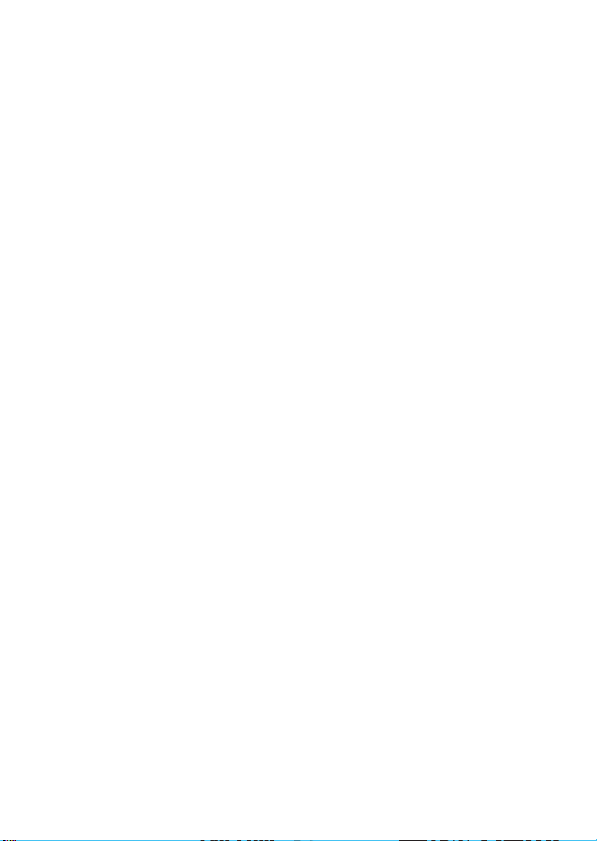
Tak, fordi du har valgt et Canon-produkt.
EOS 5D Mark II er et højtydende SLR-digitalkamera med full-frame
(ca. 36 mm x 24 mm) CMOS-sensor med 21,10 effektive megapixel.
Andre funktioner inkluderer blandt andet DIGIC 4, højpræcisions og
højhastigheds 9-punkts AF (plus seks AF-hjælpepunkter); ca. 3,9 fps
kontinuerlig optagelse; Live View-optagelse; og Full HD (Fuld HighDefinition) filmoptagelse.
Kameraet tilpasser sig nemt forskellige optageforhold, har mange
funktioner til krævende optagelser og er kompatibelt med en lang række
tilbehør.
Tag et par prøvebilleder for at blive fortrolig med kameraet
Med et digitalkamera kan du med det samme se det billede, du har
taget. Tag nogle prøvebilleder, mens du læser denne manual, og se
resultatet. Du får derefter et bedre indtryk af kameraet.
Undgå dårlige billeder og uheld ved at læse Sikkerhedsadvarsler
(s. 219, 220) og forholdsregler ved håndtering (s. 12, 13).
Afprøvning af kameraet før optagelse og ansvar
Når du har taget et billede, kan du afspille og kontrollere, om billedet er
optaget korrekt. Canon kan ikke holdes ansvarlig for eventuelle tab eller
ulejlighed, der måtte opstå i tilfælde af fejl i kameraet eller på
hukommelseskortet, så billederne ikke kan gemmes på kortet eller
overføres til en pc.
Ophavsret
I henhold til dit lands gældende lov om ophavsret kan brug af dine
optagede billeder af personer eller bestemte motiver - til andet end
privat brug - være ulovlig. Optagelse af visse offentlige begivenheder,
udstillinger osv. kan ligeledes være ulovligt, selv til privat brug.
CF-kort
I denne manual henviser "kort" til CF-kortet. CF-kortet (til optagelse af
billeder) medfølger ikke. Dette skal købes særskilt.
2
Page 3
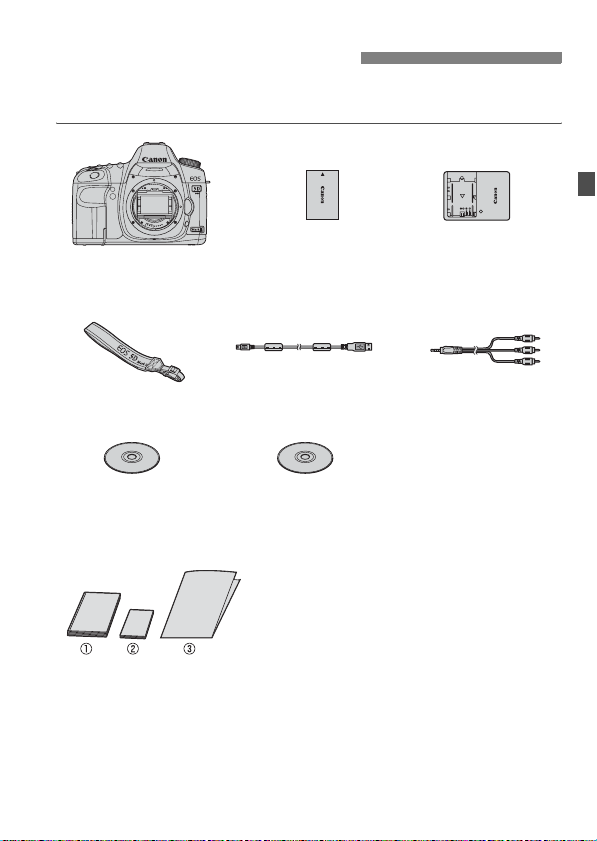
Kontrolliste over udstyret
Kontroller, at følgende dele fulgte med kameraet, inden du starter.
Kontakt forhandleren, hvis der mangler noget.
Kamera
(med øjestykke og
kameradæksel)
Bred rem
EW-EOS5DMKII
EOS DIGITAL
Solution Disk
(Software)
* Batterioplader LC-E6 eller LC-E6E medfølger. (LC-E6E leveres med en
lysnetledning).
Kontroller, at objektivet følger med, hvis du har købt et objektivsæt.
Instruktionsmanualen til objektivet medfølger muligvis, afhængigt af typen
af objektivsæt.
Pas på, du ikke mister ovennævnte dele
Batteripakke LP-E6
(med beskyttende
dæksel)
Interfacekabel
IFC-200U
EOS DIGITAL
Software Instruction
Manuals Disk
(1) Instruktionsmanual (denne manual)
(2) Lommeguide
Introduktionsvejledning til optagelse.
(3) Cd-rom-vejledning
Vejledning til den medfølgende software
(EOS DIGITAL Solution Disk) og EOS DIGITAL
Software Instruction Manuals Disk.
.
Batterioplader
LC-E6/LC-E6E*
Stereo videokabel
STV-250N
3
Page 4
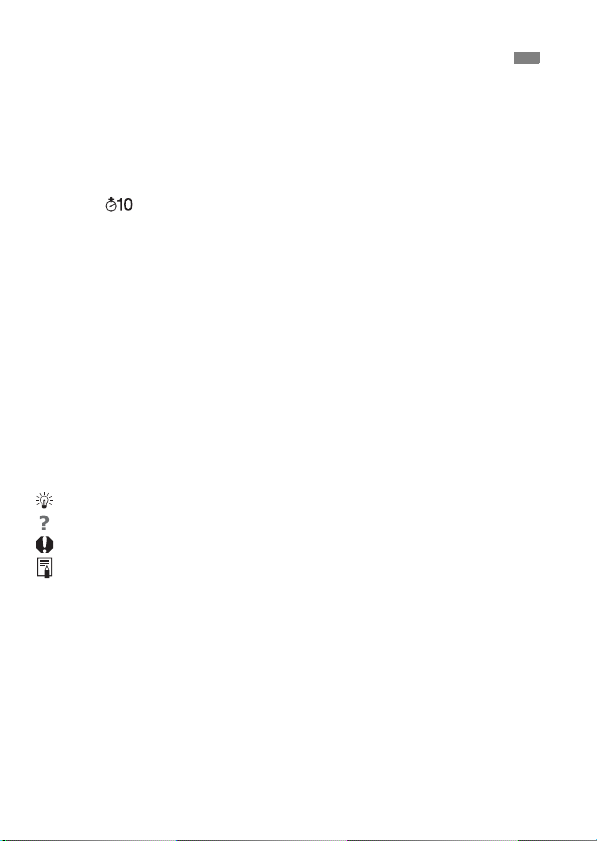
Anvendte betegnelser i denne vejledning
Ikoner i denne manual
<6> : Angiver kommandovælgeren.
<5> : Angiver vælgeren til hurtig betjening.
<9> : Angiver multi-controlleren.
<0> : Angiver indstillingsknappen.
0, 9, , 8: Angiver, at den pågældende funktion forbliver
aktiv i 4, 6, 10 eller 16 sekunder efter at du har
sluppet knappen.
* De ikoner og markeringer, der i denne manual angiver kameraets knapper,
drejeknapper og indstillinger, svarer til de ikoner og markeringer, der findes på
kameraet og på LCD-skærmen.
3 : Angiver en funktion, som kan ændres ved at trykke på knappen
<M> og ændre indstillingen.
M : Når det vises på højre side af siden indikerer det, at funktionen
kun er tilgængelig, når Programvælgeren er indstillet til d, s,
f, a eller F.
* Funktion, der ikke kan bruges i de fuldautomatiske tilstande (1/C).
(s. **) : Yderligere oplysninger findes på de angivne sider.
: Tip eller råd til bedre optagelser.
: Råd til løsning af problemer.
: Advarsel, der kan forhindre problemer med optagelser.
: Supplerende oplysninger.
Grundlæggende forudsætninger
Alle handlinger, der beskrives i denne manual, forudsætter, at
afbryderen allerede er indstillet til <1> eller <J> (s. 27).
<5> handlinger, der beskrives i denne manual, forudsætter, at
afbryderen allerede er indstillet til <J>.
Det forudsættes, at alle menuindstillinger og brugerdefinerede
funktioner er angivet til standardindstillingen.
For at lette forståelsen viser instruktionerne kameraet med et
EF 50 mm f/1.4 USM-objektiv (eller EF 24-105 mm f/4L IS USM).
4
Page 5
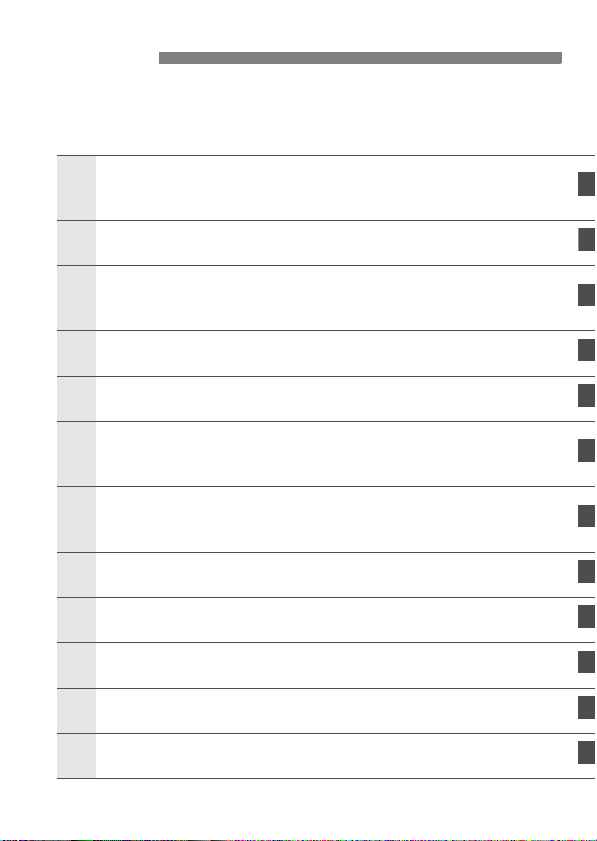
Kapitler
1
3
4
Førstegangsbrugere af DSLR-kameraer kan finde forklaringer
på kameraets grundlæggende betjening og optagelsesprocedurer
i kapitel 1 og 2.
Indledning
Grundlæggende kamerafunktioner.
Kom godt i gang
Grundlæggende optagelse
2
5
6
7
8
9
10
11
Fuldautomatisk optagelse.
Billedindstillinger
Indstilling af AF-tilstand og fremføringstilstand
Avanceret betjening
Optagelsesfunktioner til specifikke typer af motiver.
Live View-optagelse og film
Optag, mens du ser på LCD-skærmen.
Billedafspilning
Sensorrensning
Udskrivning af billeder og overførsel af billeder til
en computer
Tilpasning af kameraet
Reference
2
23
47
53
77
87
107
127
147
153
171
189
5
Page 6
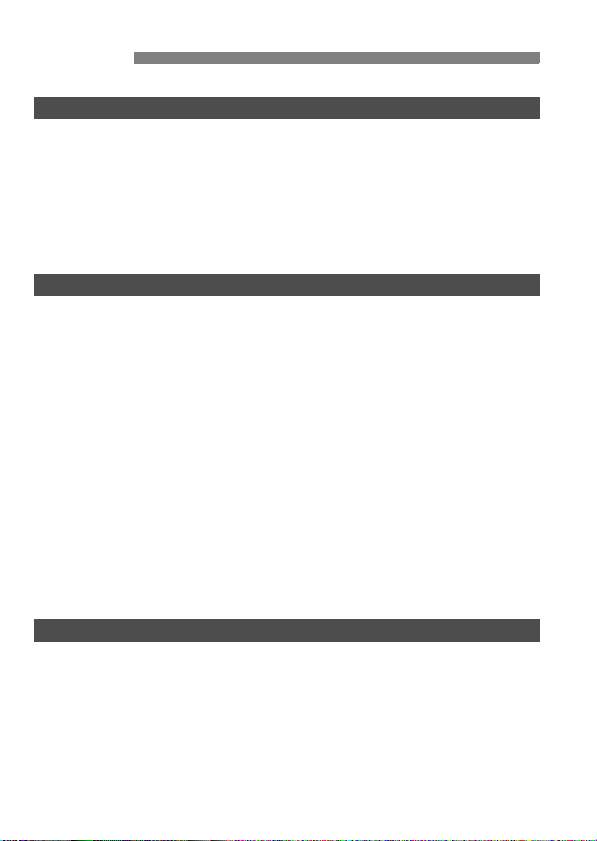
Indhold
Indledning
Kontrolliste over udstyret................................................................................... 3
Anvendte betegnelser i denne vejledning.......................................................... 4
Kapitler .............................................................................................................. 5
Indeks over funktioner ..................................................................................... 10
Forholdsregler ved håndtering......................................................................... 12
Introduktionsvejledning.................................................................................... 14
Nomenklatur .................................................................................................... 16
Kom godt i gang 23
1
Opladning af batteriet ...................................................................................... 24
Isætning og udtagning af batteriet................................................................... 26
Tænd for strømmen......................................................................................... 27
Isætning og udtagning af CF-kortet................................................................. 29
Montering og afmontering af et objektiv .......................................................... 31
Om objektivets Image Stabilizer (billedstabilisator) ......................................... 33
Grundlæggende betjening............................................................................... 34
9 Brug af skærmen til hurtig betjening .......................................................... 38
3 Betjening af menuer .............................................................................. 40
Før du begynder.............................................................................................. 42
Indstilling af sproget på grænsefladen ......................................................... 42
Indstilling af dato og klokkeslæt ................................................................... 42
Formatering af kortet .................................................................................... 43
Indstilling af tiden for automatisk slukning/Autosluk ..................................... 44
Gendannelse af kameraets standardindstillinger ......................................... 45
Om oplysninger om ophavsret ..................................................................... 46
Grundlæggende optagelse 47
2
1 Fuldautomatisk optagelse ......................................................................... 48
1 Fuldautomatiske teknikker ........................................................................ 50
C Kreativ automatisk optagelse .................................................................... 51
6
Page 7
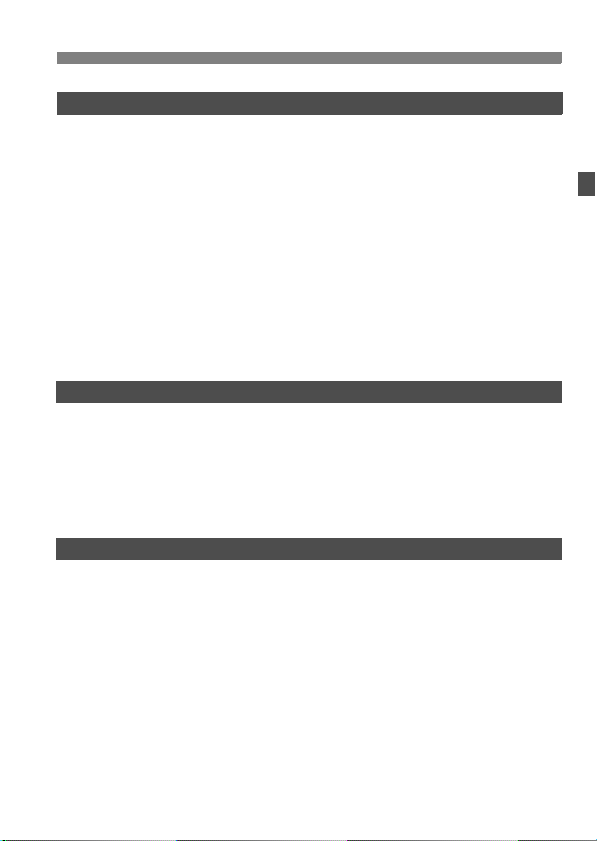
Billedindstillinger 53
3
Indstilling af billedoptagelseskvaliteten ............................................................54
i: Indstilling af ISO-følsomheden .................................................................57
A Valg af Picture Style.................................................................................59
A Tilpasning af en Picture Style ..................................................................61
A Registrering af en Picture Style ...............................................................63
B: Indstilling af hvidbalance .........................................................................65
O Brugerdefineret hvidbalance.................................................................66
P Indstilling af farvetemperaturen..............................................................67
u Hvidbalancekorrektion ................................................................................68
Korrektion af periferibelysning for objektiv .......................................................70
Oprettelse og valg af en mappe .......................................................................72
Filnummereringsmetoder .................................................................................74
Indstilling af farverum .......................................................................................76
Indstilling af AF-tilstand og fremføringstilstand 77
4
f: Valg af AF-tilstand.....................................................................................78
S Valg af AF-punkt ........................................................................................81
Når Autofokus mislykkes..................................................................................84
MF: Manuel fokusering .................................................................................84
i Valg af fremføringstilstand .........................................................................85
j Brug af selvudløser .....................................................................................86
Avanceret betjening 87
5
d: Program AE................................................................................................88
s: Lukkertidsprioriteret AE............................................................................90
f: Blændeprioriteret AE ...............................................................................92
Visning med dybdeskarphed.........................................................................93
a: Manuel eksponering ..................................................................................94
q Valg af målingsmetode...............................................................................95
Indstilling af eksponeringskompensation .........................................................96
h Automatisk eksponeringsbracketing (AEB) ...............................................97
A AE-lås .........................................................................................................98
F: Bulb-eksponering .......................................................................................99
Låsning af spejl ..............................................................................................101
Indhold
7
Page 8
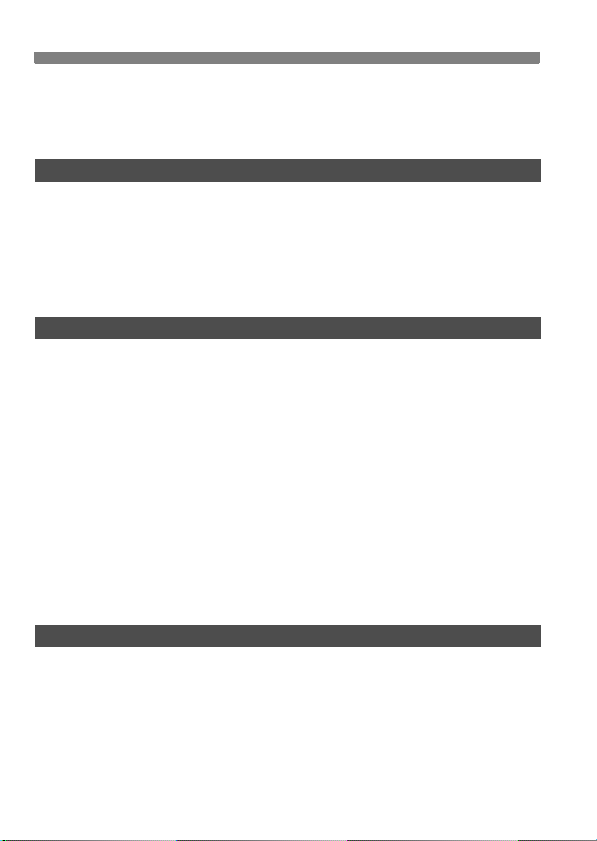
Indhold
R Optagelse med fjernbetjening .................................................................... 102
D Flashfotografering...................................................................................... 103
Indstilling af flash........................................................................................... 105
Live View-optagelse og film 107
6
A Forberedelse til Live View-optagelse ...................................................... 108
Optagelse ...................................................................................................... 110
Brug AF til at fokusere................................................................................... 113
Manuel fokusering ......................................................................................... 119
Lydløs optagelse ........................................................................................... 120
k Optagelse af film ..................................................................................... 121
Billedafspilning 127
7
x Billedafspilning ........................................................................................ 128
B Visning af optagelsesoplysninger....................................................... 129
H I Hurtig søgning efter billeder ............................................................... 131
u/y Forstørret visning ............................................................................... 133
b Rotation af billedet ................................................................................... 134
Automatisk afspilning (Lysbilledshow)........................................................... 135
k Afspilning af film ...................................................................................... 137
Visning af billederne på tv ............................................................................. 139
K Beskyttelse af billeder.............................................................................. 141
L Sletning af billeder.................................................................................... 142
Ændring af indstillingerne til billedafspilning.................................................. 144
Justering af LCD-skærmens lysstyrke........................................................ 144
Indstilling af visningstid for billede .............................................................. 145
Autorotation af lodrette billeder .................................................................. 146
Sensorrensning 147
8
f Automatisk sensorrensning ................................................................... 148
Tilføjelse af støvsletningsdata ....................................................................... 149
Manuel sensorrensning ................................................................................. 151
8
Page 9
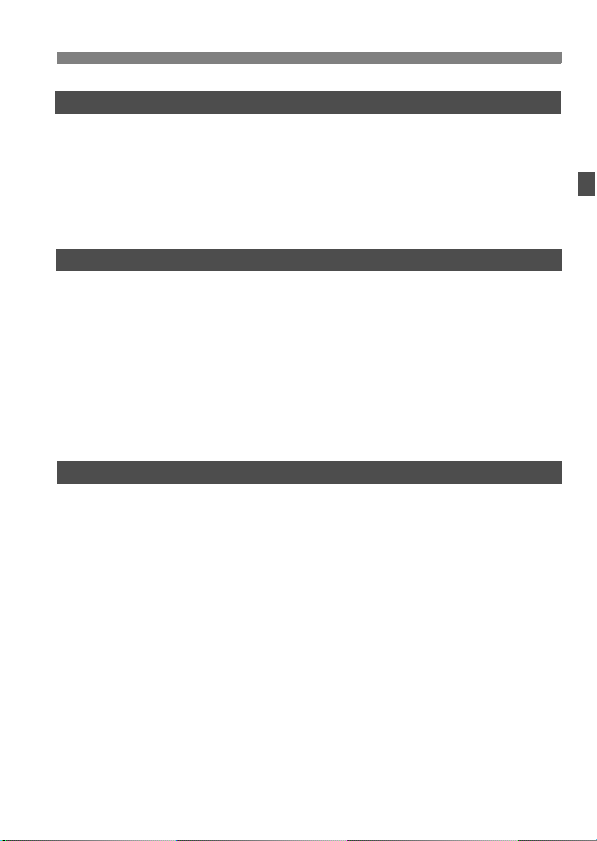
Indhold
Udskrivning af billeder og overførsel af billeder til en computer
9
Forberedelse til udskrivning ...........................................................................154
w Udskrivning ..............................................................................................156
Trim af billedet.............................................................................................161
W Digital Print Order Format (DPOF) ...........................................................163
Direkte udskrivning med DPOF......................................................................166
d Overførsel af billeder til en pc ..................................................................167
Tilpasning af kameraet 171
10
Indstilling af brugerdefinerede funktioner .......................................................172
Brugerdefinerede funktioner...........................................................................173
Indstillinger for brugerdefinerede funktioner...................................................174
C.Fn I : Eksponering..................................................................................174
C.Fn II : Billede...........................................................................................176
C.Fn III : Autofokus/Fremføring...................................................................178
C.Fn IV: Funktion/Andet .............................................................................182
Registrering af Min Menu ...............................................................................186
w Registrering af kamerabrugerindstillinger.................................................187
Reference 189
11
B Kontrol af kameraindstillinger.................................................................190
Kontrol af batterioplysningerne ......................................................................192
Brug af almindelig stikkontakt ........................................................................196
Udskiftning af batteriet til dato/klokkeslæt......................................................197
Tabel over tilgængelige funktioner .................................................................198
Menuindstillinger ............................................................................................200
Fejlfindingsvejledning.....................................................................................203
Fejlkoder ........................................................................................................209
Systemkort .....................................................................................................210
Specifikationer................................................................................................212
Indeks.............................................................................................................222
153
9
Page 10
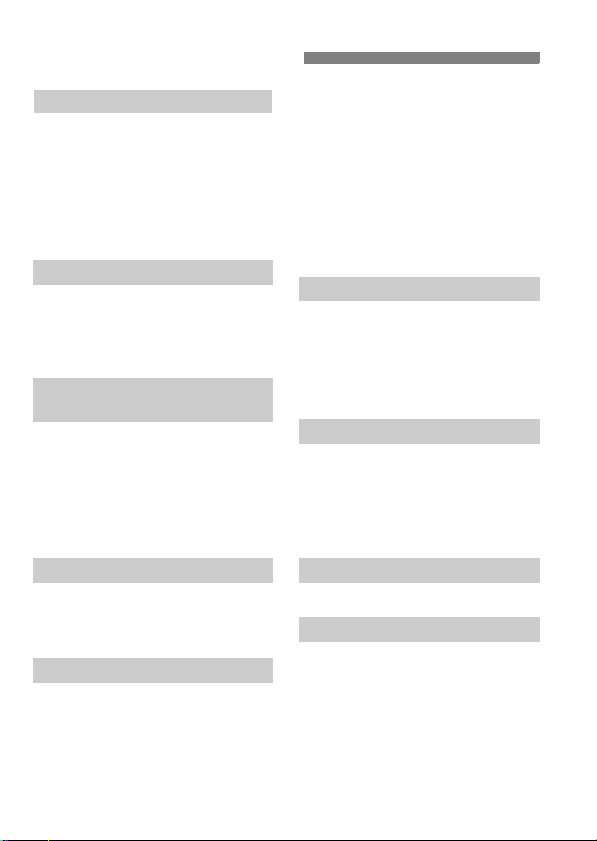
Indeks over funktioner
Strøm
Batteri
• Opladning Î s. 24
• Batterikontrol Î s. 28
• Kontrol af
batterioplysninger
Stikkontakt Î s. 196
Autosluk Î s. 44
Î s. 192
Objektiv
Montering/Afmontering Î s. 31
Zoom Î s. 32
Image Stabilizer
(Billedstabilisator) Î s. 33
Basisindstillinger
(Menufunktioner)
Sprog Î s. 42
Dato/klokkeslæt Î s. 42
Justering af LCD-
skærmens lysstyrke Î s. 144
Bipper Î s. 200
Optag uden kort Î s. 29
Optagelse af billeder
Formatér Î s. 43
Opret/vælg en mappe Î s. 72
Filnummer. Î s. 74
Billedkvalitet
Billedoptagelseskvalitet
ISO-følsomhed Î s. 57
Picture Style Î s. 59
Farverum Î s. 76
Î s. 54
Funktioner til billedforbedring
•
Auto Lighting Optimizer
(Auto belysnings optimering)
• Korrektion af periferi-
belysning for objektiv Î s. 70
• Støjreduktion
ved lang eksponering Î s. 176
• Støjreduktion ved
høj ISO-følsomhed Î s. 176
• Højlystoneprioritet Î s. 177
Î s. 177
Hvidbalance
Indstilling af hvidbalance
Brugerdefineret WB Î s. 66
Indstilling af farvetemperatur
Korrektion af hvidbalance
WB-bracketing Î s. 69
Î s. 65
Î s. 67
Î s. 68
AF
AF-tilstand Î s. 78
AF-punktvalg Î s. 81
• AF-hjælpepunkter Î s. 80
• AF-punktudvidelse Î s. 180
Manuel fokusering Î s. 84
Lysmåling
Målingsmetode Î s. 95
Fremføring
Fremføringstilstande Î s. 85
Største bursthastighed Î s. 56
10
Page 11
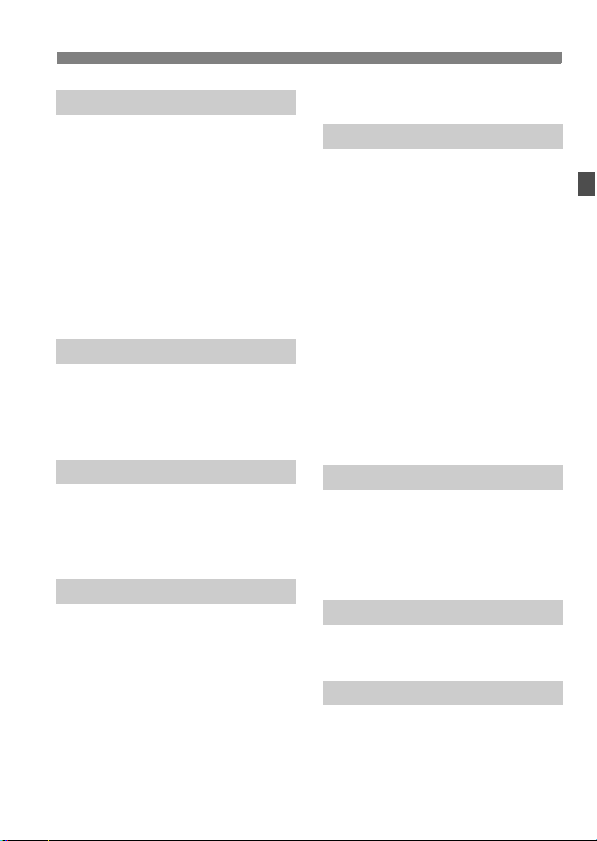
Indeks over funktioner
Optagelse
Kreativ auto Î s. 51
Program-AE Î s. 88
Lukkertidsprioriteret AE Î s. 90
Blændeprioriteret AE Î s. 92
Manuel eksponering Î s. 94
Bulb Î s. 99
Låsning af spejl Î s. 101
Skærm til hurtig betjening
Selvudløser Î s. 86
Fjernbetjening Î s. 102
Î s. 38
Justering af eksponering
Eksponeringskompensation
AEB Î s. 97
AE-lås Î s. 98
Eksponeringstrin Î s. 174
Î s. 96
Flash
Ekstern flash Î s. 103
Flashkontrol Î s. 105
Brugerdefinerede
flashfunktioner Î s. 106
Live View-optagelse
Stillbilleder Î s. 108
• AF
- Hurtig funktion Î s. 113
- Live funktion Î s. 115
Live face detection mode (Live
ansigtsgenkendelsesfunktion)
• Manuel fokusering Î s. 119
• Eksponeringssimulation Î s. 109
• Gitter Î s. 111
• Lydløs optagelse Î s. 120
Î s. 116
Film Î s. 121
Billedafspilning
Visningstid for billede Î s. 145
Enkeltbilledvisning Î s. 128
• Visning af
optagelsesoplysninger Î s. 129
Filmafspilning Î s. 137
Indeksvisning Î s. 131
Billedgennemgang
(visning med spring) Î s. 132
Forstørret visning Î s. 133
Manuel billedrotation Î s. 134
Automatisk billedrotation
Automatisk afspilning Î s. 135
Visning af billederne på tv
Beskyt Î s. 141
Slet Î s. 142
Î s. 146
Î s. 139
Brugertilpasning
Brugerdefineret
funktion (C.Fn) Î s. 171
Min Menu Î s. 186
Registrering af
kamerabrugerindstillinger
Î s. 187
Sensorrensning/støvreduktion
Sensorrensning Î s. 147
Tilføj støvsletningsdata Î s. 149
Søger
Dioptrijustering Î s. 34
Ændring af matskiven Î s. 184
11
Page 12
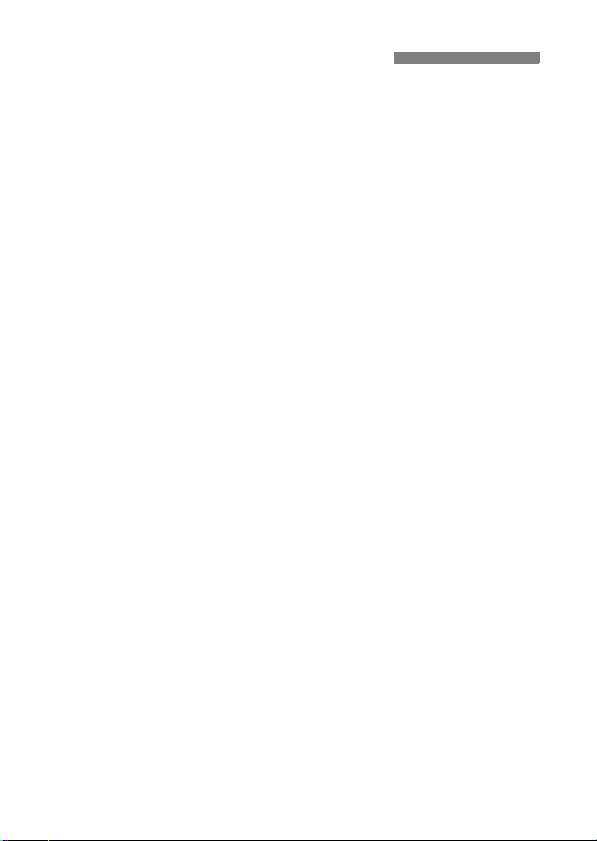
Forholdsregler ved håndtering
Kameraet
Dette kamera er et præcisionsinstrument. Undgå at tabe det eller udsætte
det for stød og slag.
Kameraet er ikke vandtæt og kan ikke bruges under vand. Hvis du kommer
til at tabe kameraet i vand, skal du straks kontakte det nærmeste Canonservicecenter. Vanddråber kan tørres af med en tør klud. Hvis kameraet har
været udsat for saltholdig luft, skal det tørres af med en fugtig, hårdt
opvredet klud.
Kameraet må ikke komme i nærheden af stærke magnetiske felter,
f.eks. magneter eller el-motorer. Du skal også undgå at bruge eller lade
kameraet ligge i nærheden af genstande, der udsender stærke radiobølger,
f.eks. store antenner. Stærke magnetfelter kan forårsage fejlfunktion eller
ødelægge billeddata.
Lad ikke kameraet ligge på varme steder, f.eks. i en bil, der står i direkte
sollys. Høje temperaturer kan ødelægge kameraet.
Kameraet indeholder følsomme elektroniske kredsløb. Forsøg aldrig at skille
kameraet ad.
Støv på objektivet, søgeren, spejlet eller matskiven skal fjernes med et
pusteredskab. Anvend ikke rengøringsmidler, som indeholder organiske
opløsningsmidler, til at rengøre kamerahuset eller objektivet. Hvis kameraet
bliver meget snavset, skal du tage det med til det nærmeste Canonservicecenter.
Rør ikke ved kameraets elektriske kontakter. Dette kan forårsage korrosion.
Korroderede kontakter kan medføre fejlfunktion.
Hvis kameraet flyttes fra et koldt til et varmt rum, kan der dannes kondens på
kameraet og i de indvendige dele. Du kan undgå kondens ved at komme
kameraet i en tæt plastikpose, lukke posen og lade kameraet tilpasse sig
den varmere temperatur, før det tages ud.
Brug ikke kameraet, hvis der dannes kondens på det. Dette kan beskadige
kameraet. Hvis der dannes kondens, skal objektivet, kortet og batteriet tages
ud af kameraet. Vent derefter, til kondensen er fordampet, før kameraet
anvendes.
Hvis kameraet ikke skal bruges i en længere periode, skal batteriet tages ud,
og kameraet skal opbevares på et køligt og tørt sted med god udluftning.
Sørg for at trykke på udløseren med jævne mellemrum for at kontrollere, at
kameraet fungerer.
Undgå at opbevare kameraet i omgivelser med ætsende kemikalier, såsom i
et mørkekammer eller på et kemisk laboratorium.
Hvis kameraet ikke har været i brug i længere tid, skal alle funktionerne
kontrolleres, før det tages i brug. Hvis du ikke har brugt kameraet et stykke tid
eller planlægger en vigtig optagelse, skal du få kameraet kontrolleret af en
Canon-forhandler eller selv kontrollere, at kameradelene fungerer korrekt.
12
Page 13
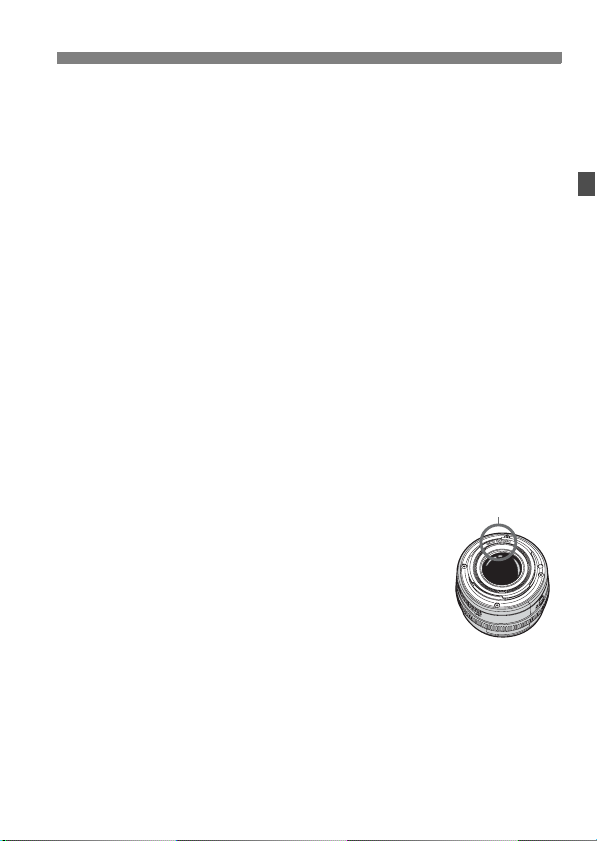
Forholdsregler ved håndtering
LCD-panel og LCD-skærm
Selvom LCD-skærmen er fremstillet med højpræcisionsteknologi med
over 99,99% effektive pixel, kan der være nogle få døde pixel blandt de
tilbageværende 0,01% eller færre pixel. Sorte eller røde pixel er ikke fejl,
og de påvirker ikke de gemte billeder.
Hvis LCD-skærmen er tændt i længere tid, kan skærmbilledet brænde fast,
så du stadig kan se noget af det, der blev vist. Dette er dog kun midlertidigt
og vil forsvinde, hvis kameraet ikke anvendes i nogle få dage.
Ved lave eller høje temperaturer kan LCD-skærmen synes langsom eller
måske være sort. Den returnerer til normal tilstand ved stuetemperatur.
Hukommelseskort
Bemærk følgende for at beskytte kortet og dets indspillede data:
Kortet må ikke tabes, bøjes eller blive vådt. Det må ikke udsættes for kraftige
påvirkninger eller fysiske slag og vibrationer.
Opbevar eller anvend ikke hukommelseskortet i nærheden af elementer
med stærke magnetiske felter som f.eks. tv-apparater, højttalere eller
magneter. Sørg også for at undgå steder med meget statisk elektricitet.
Hukommelseskortet må ikke efterlades i direkte sollys eller i nærheden af
varmekilder.
Opbevar kortet i en æske.
Hukommelseskort må ikke opbevares i varme, støvede eller fugtige
omgivelser.
Objektiv
Når objektivet er taget af kameraet, skal du sætte
objektivdækslet på eller placere objektivet med bagsiden
opad for at undgå at ridse objektivets overflade og de
elektriske kontakter.
Kontakter
Forholdsregler ved forlænget brug
Når du optager uafbrudt i en længere periode eller benytter Live View-optagelse
i en længere periode, kan kameraet blive varmt. Dette er ikke en funktionsfejl,
men du kan brænde fingrene, hvis du holder længe på et varmt kamera.
13
Page 14
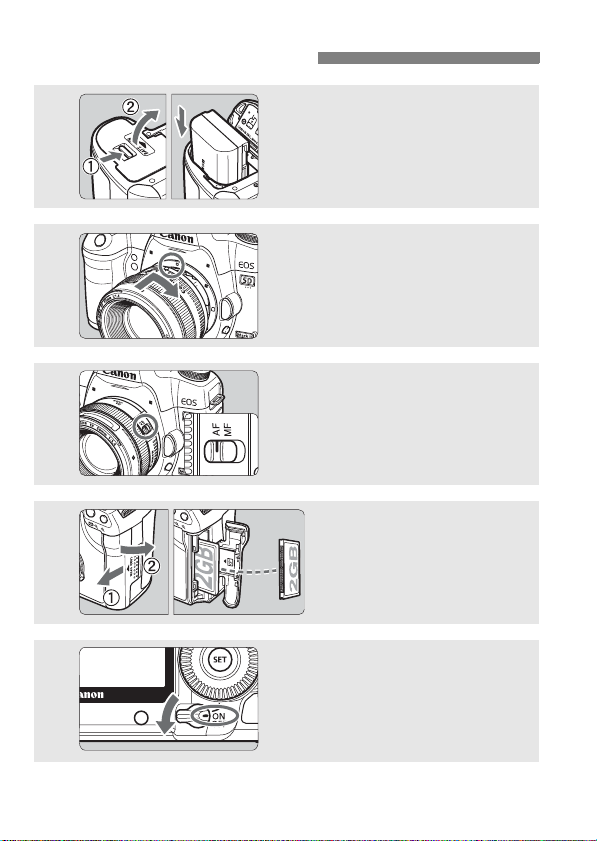
Introduktionsvejledning
1
2
3
4
5
Sæt batteriet i. (s. 26)
Se side 24, hvis du vil genoplade
batteriet.
Monter objektivet. (s. 31)
Juster i forhold til den røde prik.
Indstil fokuseringsknappen på
objektivet til <AF>.
Åbn dækslet, og isæt et
hukommelseskort. (s. 29)
Vend etiketsiden mod dig selv,
og indsæt enden med de små
huller i kameraet.
Stil afbryderen på <1>. (s. 27)
(s. 31)
14
Page 15
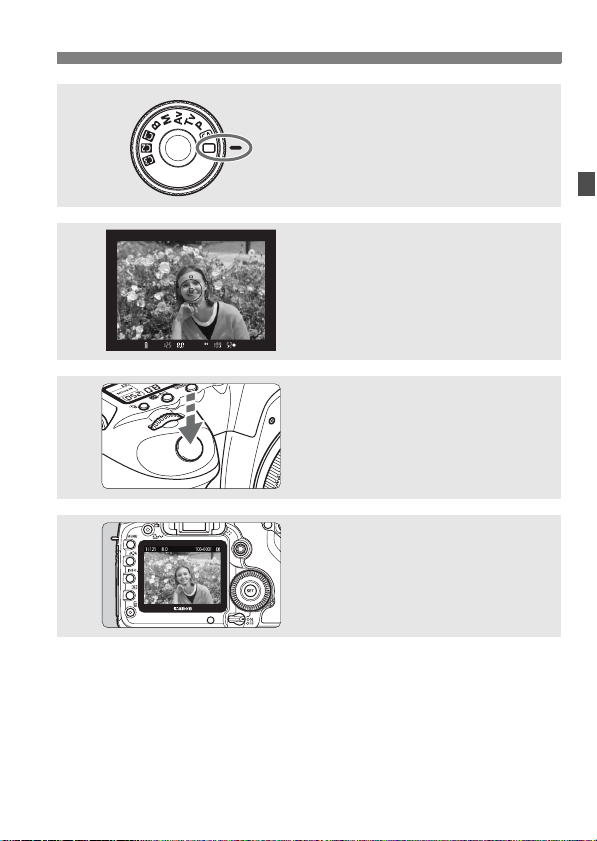
Introduktionsvejledning
6
7
8
9
Oplysninger om visning af de billeder, der er taget indtil nu, findes
under "Billedafspilning" (s. 128).
Oplysninger om sletning af et billede findes under "Sletning af
billeder" (s. 142).
Drej programvælgeren om
på <1> (Fuld autom.). (s. 48)
Alle nødvendige kameraindstillinger
angives automatisk.
Fokuser på motivet. (s. 35)
Kig igennem søgeren, og ret midten af
den mod motivet. Tryk
udløserknappen halvt ned. Kameraet
vil nu fokusere på motivet.
Tag billedet. (s. 35)
Tryk udløseren helt ned for at tage
billedet.
Få vist billedet. (s. 145)
Det optagede billede vises i ca. 2 sek.
på LCD-skærmen.
Tryk på <x>-knappen for at få vist
billedet igen (s. 128).
15
Page 16
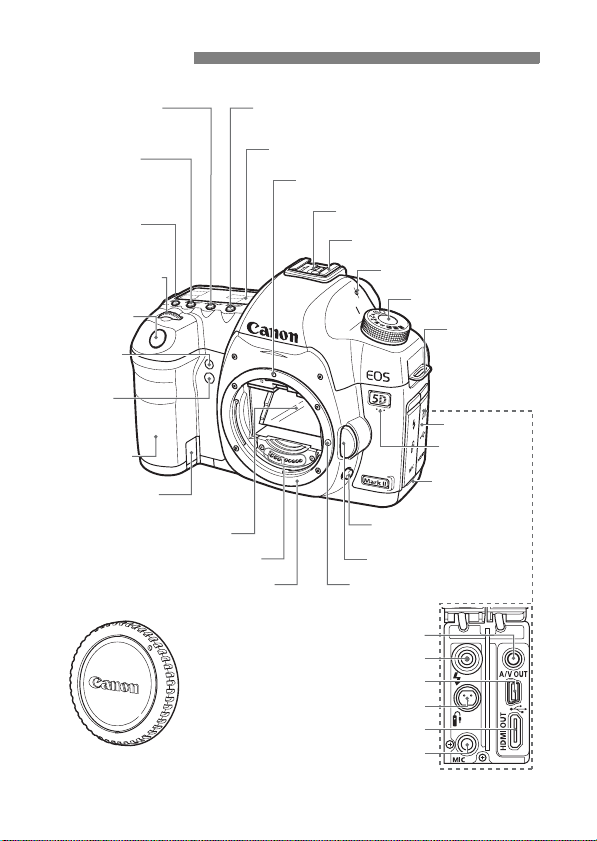
Nomenklatur
Yderligere oplysninger findes på siderne angivet i parentes (s. **).
<o> Knap til
valg af AF-tilstand/
Fremføringstilstand (s. 78/85)
<m>
Knap til
indstilling af ISO-følsomhed/
Flasheksponeringskompensation (s. 57/103)
<U> Knap til
belysning af
LCD-panel (s. 99)
<6>
Kommandovælger
(s. 36)
Udløser (s. 35)
Fjernbetjeningssensor (s. 102)
Indikator for
selvudløser
(s. 86)
Greb (Batterirum)
DC-koblerens
ledningshul (s. 196)
Spejl (s. 101, 151)
Kontakter (s. 13)
Kameradæksel (s. 31)
Objektivfatning
Fjernbetjeningsstik (type N3) (s. 100)
Ekstern mikrofon IN-stik (s. 124)
Knap til valg af Målingsmetode/
<n>
Hvidbalance (s. 95/65)
LCD-panel (s. 18)
Monteringsmærke til EF-objektiv (s. 31)
Flashsynkroniseringskontakter (s. 103)
Hot shoe (s. 103)
<V> Brændvidde
Knap til visning af
dybdeskarphed (s. 93)
Udløserknap til objektiv (s. 32)
Låsestift til objektiv
Audio/video OUT-stik (s. 139)
PC-stik (s. 104)
Digital-stik (s. 154, 167)
HDMI mini OUT-stik (s. 140)
Programvælger (s. 20)
Remholder
(s. 23)
Stikdæksel
Mikrofon
(s. 124)
Batteri til dato/tid
(s. 197)
16
Page 17
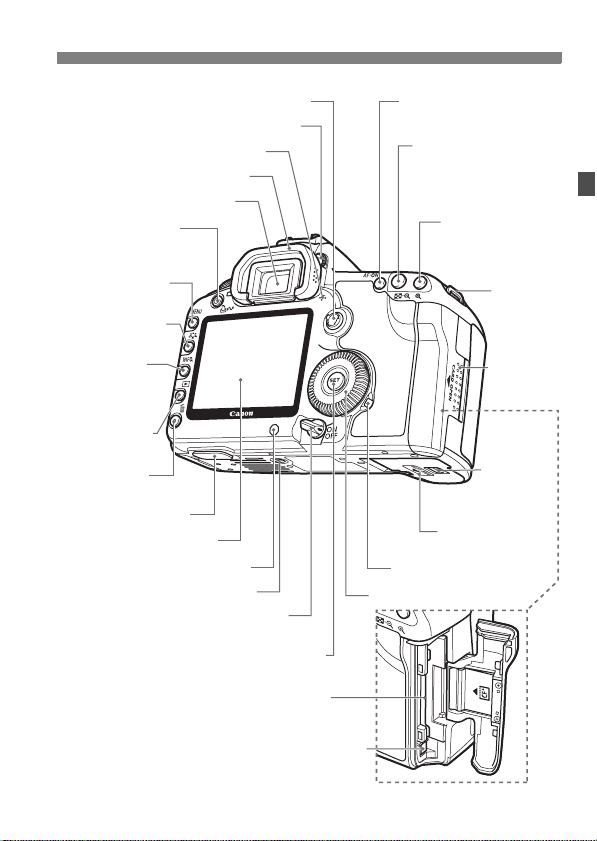
Nomenklatur
<
o
(
<
(
<
t
(
<
a
<9> Multi-controller (s. 36)
Dioptrijusteringsknap (s. 34)
Højttaler (s. 138)
Øjestykke (s. 100)
Søgerokular
A/l> Live View-
ptagelse/Print/Del-knap
s. 109/159,168)
M> Menuknap
s. 40)
A> Knap til valg
f Picture Style (s. 59)
B>
Infoknap/
Knap til
rimorientering
s. 112, 128, 190/161)
<x>
Afspilnings-
knap (s. 128)
<L> Sletteknap
(s. 142)
Stik til udvidelsessystem
LCD-skærm (s. 40, 144)
Lyssensor (s. 144)
Stativgevind
Afbryder/Omskifter til Vælger
til hurtig betjening (s. 27)
<0> Knap til Indstilling/Filmoptagelse (s. 40/122)
<p> AF-startknap
(s. 35, 79, 110)
<A/I>
FE-lås/Indeks-/
reduceringsknap
(s. 98/103/131/133, 161)
Adgangsindikator (s. 30)
<5>
Vælger til hurtig betjening (s. 37)
Knap til AE-lås/
<S/u> Knap til
valg af AF-punkt/
Forstørrelsesknap
(s. 81/133, 161)
Dæksel til
kortholder
(s. 29)
Udløserhåndtag
til batterirummets
dæksel (s. 26)
Dæksel til batterirum
(s. 26)
Remholder
(s. 23)
Kortholder (s. 29)
Udløserknap til kort (s. 30)
17
Page 18
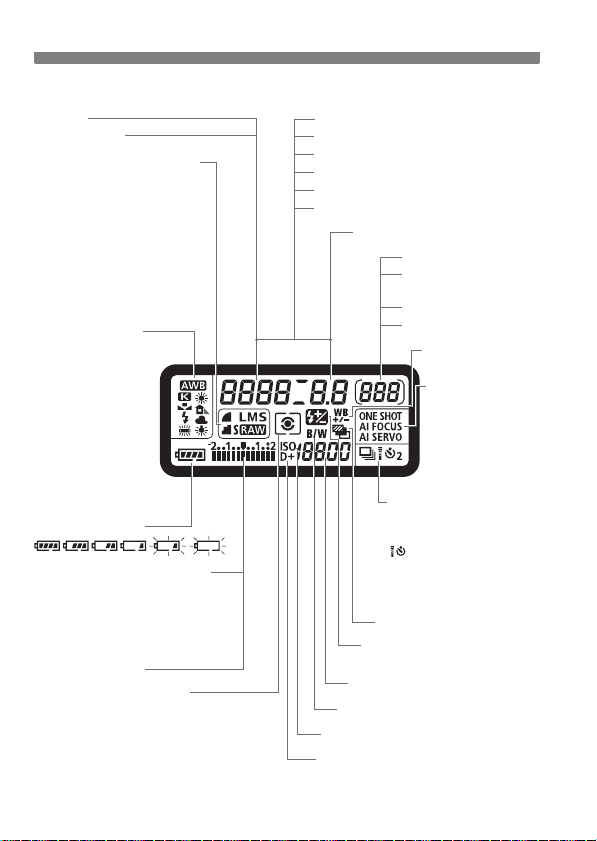
Nomenklatur
/
LCD-panel
Lukkertid
Optaget (buSY)
Billedoptagelseskvalitet (s. 54)
37 Stor/fin
38 Stor/normal
47 Mellem/fin
48 Mellem/normal
67 Lille/fin
68 Lille/normal
1 RAW
D Lille RAW
Hvidbalance (s. 65)
Q Auto
W Dagslys
E Skygge
R Overskyet
Y Tungsten Lys
Hvidt
U
fluorescerende lys
I Flash
O Brugerdefineret
P Farvetemperatur
Batterikontrol (s. 28)
Indikator for eksponeringsniveau
Mængde af eksponeringskompensation
(s. 96)
AEB-rækkevidde (s. 97)
Mængde af flasheksponerings-
kompensation (s. 103)
Skrivestatus for kort
Målingsmetode (s. 95)
q Evaluerende måling
w Partiel måling
r Spotmåling
e Centervægtet gennemsnitsmåling
Kun de aktuelle indstillinger vises.
18
-
-
Valg af AF-punkt ([ - - - ])
Advarsel om fyldt kort (FuLL CF)
Advarsel om fejl på kortet (Err CF)
Advarsel om manglende kort (no CF)
Fejlkode (Err)
Rensning af billedsensor (CLn)
Blænde
Flasheksponeringskompensation (s. 103)
ISO-følsomhed (s. 57)
<0> Monokrom optagelse (s. 60)
<g> ISO-følsomhed (s. 57)
<A> Højlystoneprioritet (s. 177)
-
-
-
-
Resterende billeder
Resterende billeder
under WB-bracketing
Selvudløsernedtælling
Bulb-eksponeringstid
Korrektion af
hvidbalance (s. 68)
AF-tilstand (s. 78)
X
One-Shot AF
9
AI Focus AF
Z
AI Servo AF
Fremføringstilstand (s. 85)
u Enkeltoptagelse
i Kontinuerlig optagelse
10 sekunders selvudløser/
Fjernbetjening
k
2 sekunders selvudløser
Fjernbetjening
<h> AEB (s. 97)
Page 19
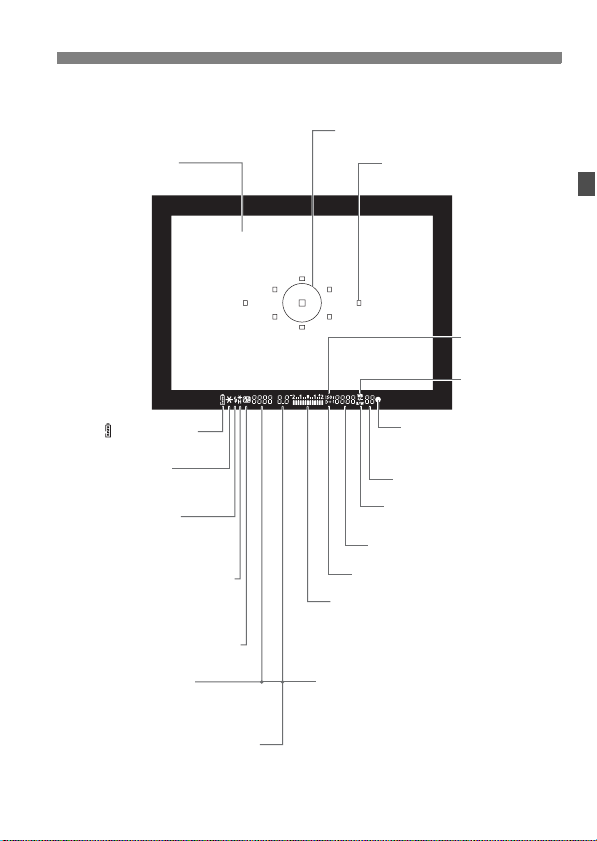
Informationer i søgeren
Matskive
< > Batterikontrol
<A> AE-lås/
AEB i gang
<D> Flash klar
Advarsel om
forkert FE-lås
<e> Hurtig synkronisering
(FP-flash)
<d> FE-lås/FEB i gang
<y>
Flasheksponerings-
kompensation
Lukkertid
FE-lås (FEL)
Optaget (buSY)
Blænde
Nomenklatur
Cirkel til spotmåling
AF-punkter
(Indtonet display)
<g>
ISO-følsomhed
Hvidbalancekorrektion
<o> Indikator til
bekræftelse af
korrekt fokusering
Maks. burst
Monokrom optagelse
<0>
ISO-følsomhed
<A> Højlystoneprioritet
Indikator for eksponeringsniveau
Mængde af eksponeringskompensation
Mængde af flasheksponerings-
kompensation
AEB-rækkevidde
Advarsel om fyldt kort (FuLL CF)
Advarsel om fejl på kortet (Err CF)
Advarsel om manglende kort (no CF)
Kun de aktuelle indstillinger vises.
19
Page 20
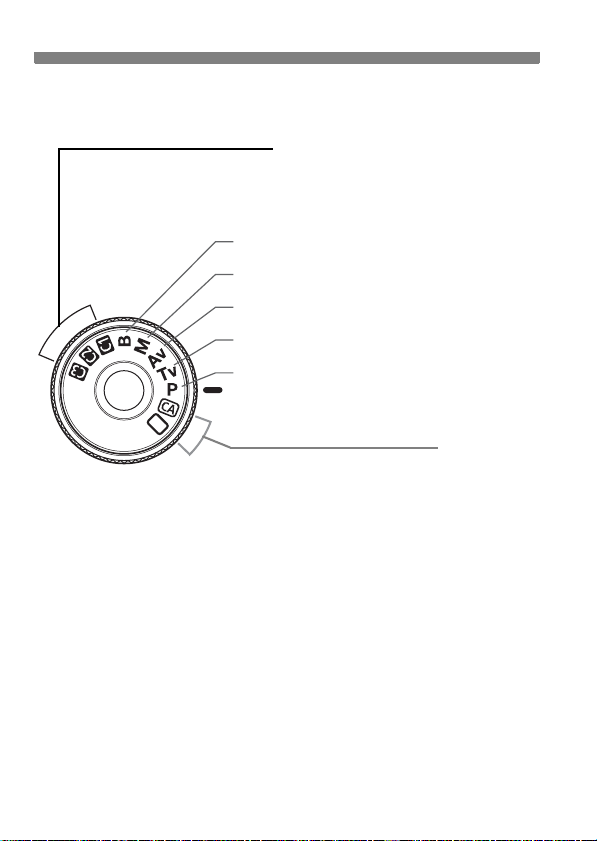
Nomenklatur
Programvælger
Kamerabrugerindstillinger
De fleste kameraindstillinger kan registreres
under w, x eller y (s. 187).
F : Bulb (s. 99)
a : Manuel eksponering (s. 94)
f: Blændeprioriteret AE (s. 92)
s : Lukkertidsprioriteret AE (s. 90)
d : Program-AE (s. 88)
Fuldautomatiske tilstande
Du skal blot trykke på udløserknappen.
Fuldautomatisk optagelse, der passer til
motivet.
1: Fuld autom. (s. 48)
C: Kreativ auto (s. 51)
20
Page 21
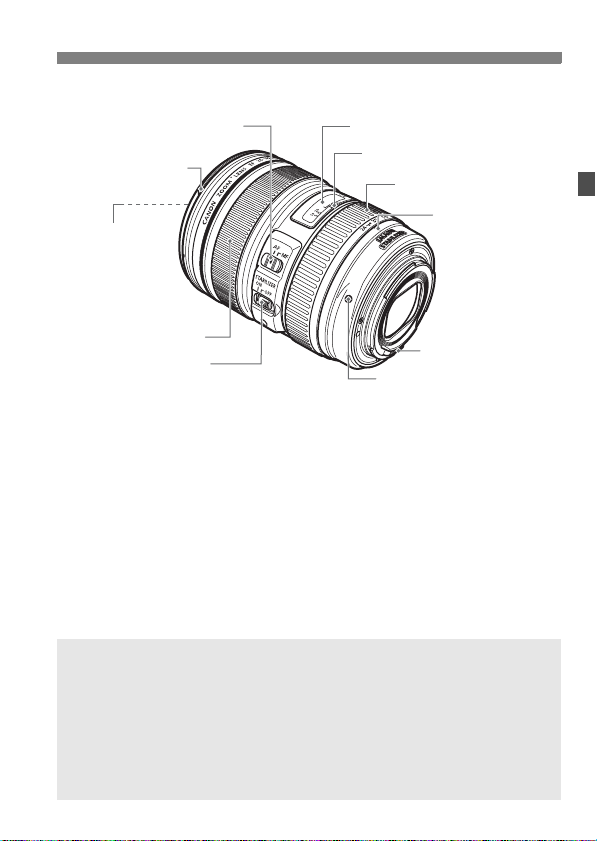
EF 24-105 mm f/4L IS USM-objektiv
Fokusfunktionsvælger (s. 31)
Modlysblændefatning
(s. 32)
77 mm filtergevind
(forsiden af
objektivet)
Afstandsskala
Infrarødt indeks
Zoomring (s. 32)
Nomenklatur
Zoompositionsindeks
(s. 32)
Fokusring (s. 84, 119)
Knap til Image Stabilizer
(Billedstabilisator) (s. 33)
Kontakter (s. 13)
Monteringsmærke til objektiv (s. 31)
Brug af ægte Canon-tilbehør anbefales
Dette produkt er designet til at opnå fremragende ydeevne, når det bruges
sammen med ægte Canon-tilbehør. Canon er ikke ansvarlig for skade på dette
produkt og/eller uheld som ildebrand osv., der forårsages af funktionsfejl i
tilbehør, der ikke er Canon-tilbehør, (f.eks. at batteripakken får lækager og/eller
eksploderer). Bemærk, at denne garanti ikke dækker reparation af skader, der
måtte opstå pga. funktionsfejl i tilbehør, der ikke er Canon-tilbehør, selvom du
kan bestille sådanne reparationer mod betaling.
21
Page 22
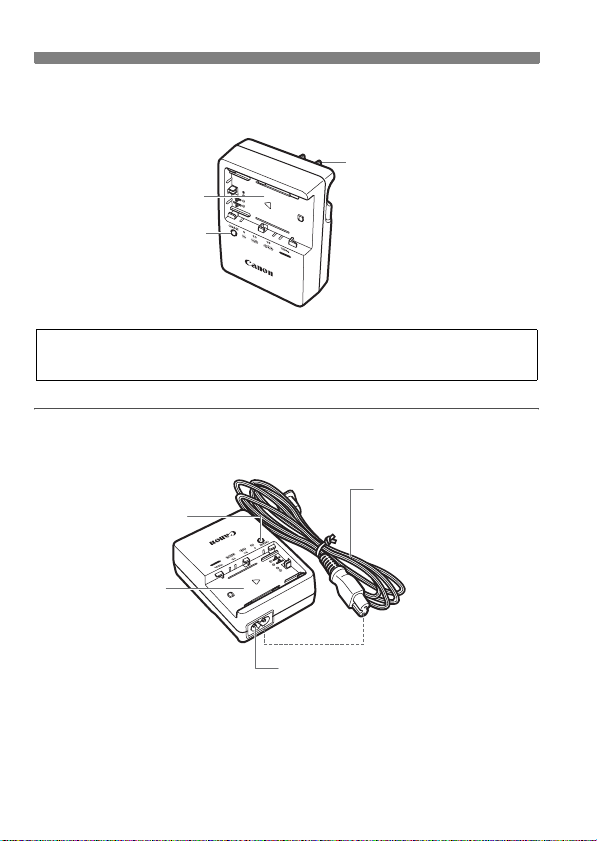
Nomenklatur
Batterioplader LC-E6
Oplader til batteripakke LP-E6 (s. 24).
Strømstik
Åbning til batteripakke
Opladningsindikator
Denne batterienhed installeres korrekt i vandret position eller på
gulvet.
Batterioplader LC-E6E
Oplader til batteripakke LP-E6 (s. 24).
Lysnetledning
Opladningsindikator
Åbning til
batteripakke
22
Lysnetledningsstik
Page 23
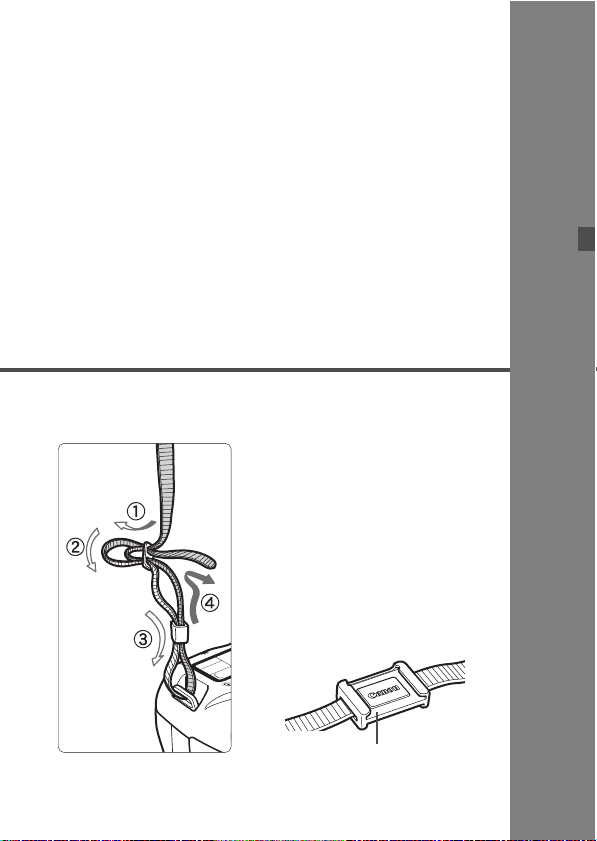
1
Kom godt i gang
Dette kapitel beskriver de forberedende trin og den
grundlæggende betjening af kameraet.
Fastgørelse af remmen
Før enden af remmen gennem øjet
til remmen på kameraet nedefra.
Før den derefter tilbage ind og ud af
remklemmen som vist. Træk i
remmen for at stramme den og
sørge for, at remmen ikke går løs af
spændet.
Okulardækslet er også fastgjort
til remmen. (s. 100).
Okulardæksel
23
Page 24
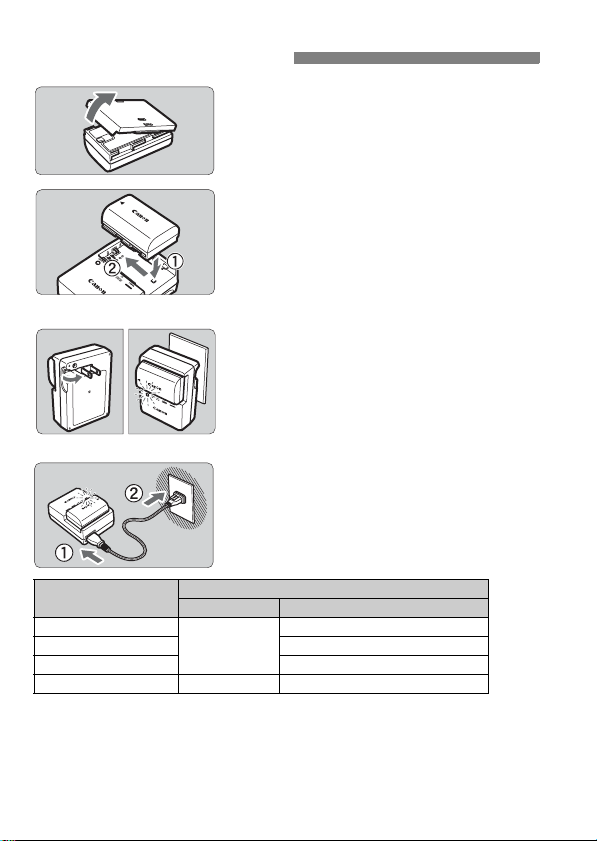
Opladning af batteriet
Fjern det beskyttende dæksel.
1
Sæt batteriet i.
2
Sæt batteriet sikkert i som vist på
illustrationen.
Følg ovenstående fremgangsmåde i
omvendt rækkefølge for at tage batteriet ud.
LC-E6
Genoplad batteriet.
3
For LC-E6
Fold batteriopladerens ben ud, som
det er vist med pilen, og sæt benene i
en stikkontakt.
For LC-E6E
LC-E6E
Opladningsniveau
0 - 50 %
50 - 75 % Blinker to gange i sekundet
75 % eller højere Blinker tre gange i sekundet
Fuldt opladet Grøn Lyser
Det tager omkring 2,5 timer at oplade et helt tomt batteri fuldt
ved 23°C. Den tid, det tager at genoplade batteriet, afhænger af
omgivelsernes temperatur og batteriets opladningsniveau.
Af sikkerhedsårsager, tager det længere tid at genoplade ved lave
temperaturer (5°C - 10°C) (op til 4 timer).
Tilslut lysnetledningen til opladeren,
og sæt stikket i stikkontakten.
X Genopladning starter automatisk, og
opladningsindikatoren blinker orange.
Opladningsindikator
Farve Indikator
Blinker én gang i sekundet
Orange
24
Page 25
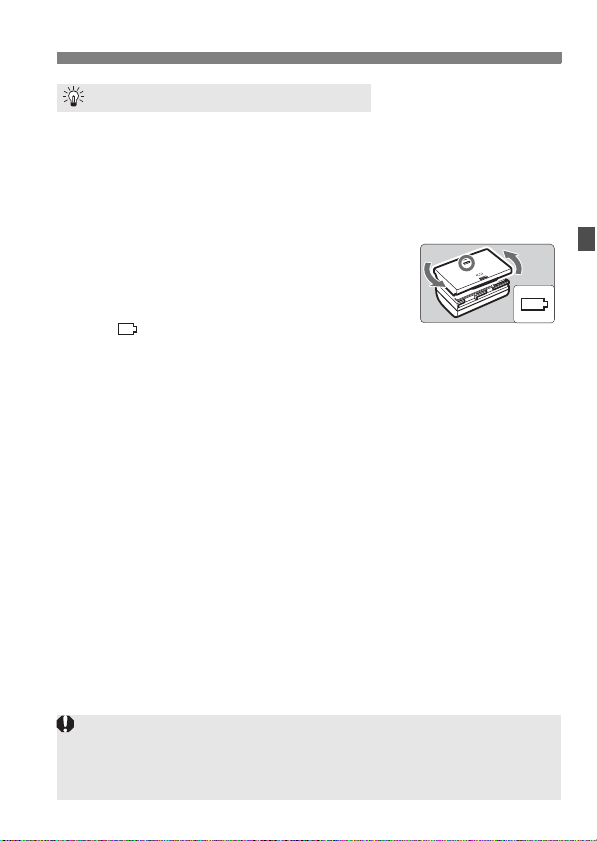
Opladning af batteriet
Tip til brug af batteri og oplader
Genoplad batteriet dagen før eller selve den dag, det skal bruges.
Selvom batteriet ikke bruges, vil et opladt batteri gradvist miste
strøm.
Tag batteriet ud efter genopladning, og tag stikket til opladeren
ud af stikkontakten.
Du kan sætte dækslet omvendt på for at
vise, om batteriet er blevet opladet eller ej.
Hvis batteriet er blevet genopladet, skal du
sætte dækslet på, så det batteriformede
hul < > er rettet ind efter det blå mærke på
batteriet. Hvis batteriet er fladt, skal du sætte dækslet modsat.
Tag batteriet ud, når du ikke bruger kameraet.
Hvis batteriet bliver siddende i kameraet i længere tid, kan det afgive en
lille mængde strøm, som kan resultere i omfattende udladning og
kortere holdbarhed. Opbevar batteriet med det beskyttende dæksel
påsat. Opbevaring af batteriet efter fuld opladning, kan reducere
batteriets ydeevne.
Batteriopladeren kan også bruges i udlandet.
Batteriopladeren er kompatibel med en strømforsyning på 100 V til
240 V vekselstrøm, 50/60 Hz. Brug en almindelig stikadapter for det
pågældende land eller område, hvis det er nødvendigt. Slut ikke
batteriopladeren til nogen form for mobil spændingstransformer.
Dette kan skade batteriopladeren.
Hvis batteriet hurtigt bliver fladt, selv efter at være blevet ladet
fuldt op, er batteriet slidt op.
Køb et nyt batteri.
Opladeren kan ikke oplade andre batterier end batteripakke LP-E6.
Batteripakke LP-E6 er kun beregnet til Canon-produkter. Brug sammen
med en inkompatibel batterioplader eller et inkompatibelt produkt kan
resultere i funktionsfejl og uheld, som Canon ikke kan drages til ansvar for.
25
Page 26
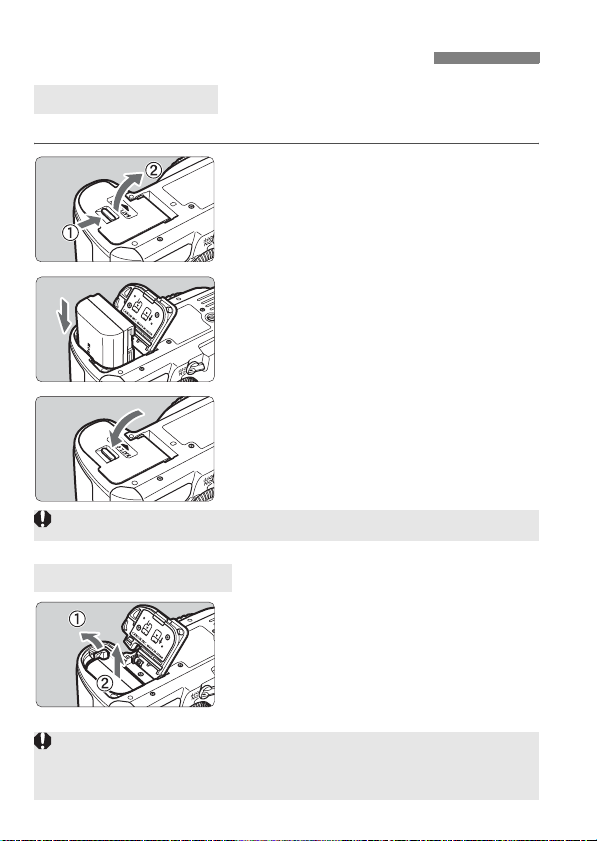
Isætning og udtagning af batteriet
Isætning af batteriet
Sæt en fuldt opladet batteripakke LP-E6 i kameraet.
Åbn dækslet til batterirummet.
1
Skub håndtaget, som vist med pilen,
og åbn dækslet.
Sæt batteriet i.
2
Indsæt med batterikontakterne
forrest.
Sæt batteriet i, så det låses på plads.
Luk dækslet.
3
Tryk på dækslet, indtil det klikker på
plads.
Kun batteripakke LP-E6 kan bruges.
Udtagning af batteriet
Åbn dækslet og fjern batteriet.
Skub batteriudløserknappen i pilens
retning, og tag batteriet ud.
Undgå kortslutning ved at sætte
beskyttelsesdækslet på batteriet.
Når du åbner dækslet til batterirummet, skal du være forsigtig, at du ikke
svinger det for langt tilbage.
Ellers knækker hængslet måske.
26
Page 27
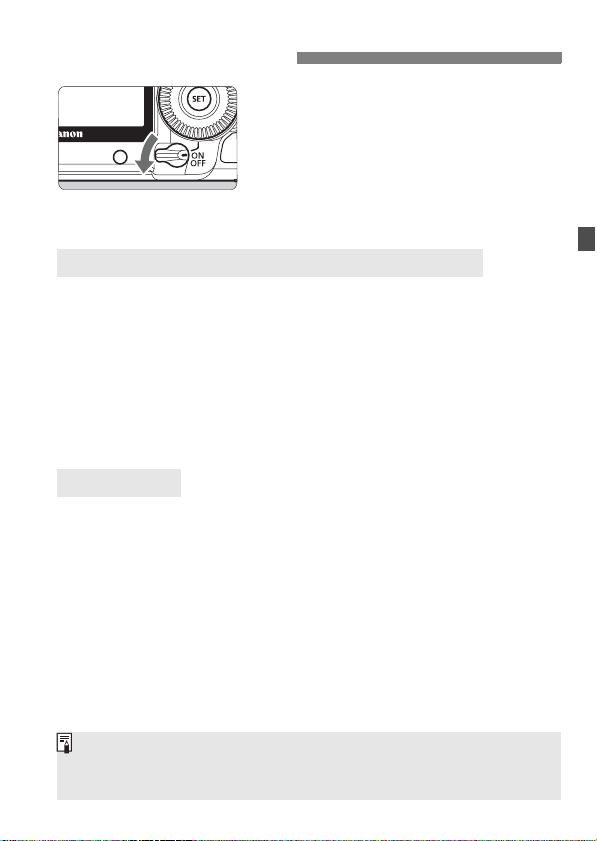
Tænd for strømmen
<2> : Kameraet er slukket og kan
ikke bruges. Indstil til denne
position, når du ikke bruger
kameraet.
<1> : Kameraet tænder.
<J> : Kameraet og <5> fungerer
(s. 37).
Om den automatiske selvrensende sensorenhed
Når du indstiller afbryderen til <1/J> eller <2>, udføres
sensorrensningen automatisk. Under sensorensningen viser LCDskærmen <f>. Selv under sensorrensning kan du optage ved at
trykke udløserknappen halvvejs ned (s. 35) for at stoppe
sensorrensningen og tage et billede.
Hvis du tænder eller slukker for afbryderen <1/J>/<2>
indenfor et kort interval, vises <f>-ikonet muligvis ikke. Dette er
normalt og ikke et problem.
Om Autosluk
Kameraet slukker automatisk efter ca. 1 minut uden betjening for at
spare på batteriet. Hvis du vil tænde kameraet igen, skal du blot
trykke udløserknappen halvt ned (s. 35).
Du kan ændre tidspunktet for automatisk slukning vha.
menuindstillingen [5 Autosluk] (s. 44).
Hvis du indstiller afbryderen til <2>, mens billedet er ved at blive
gemt på kortet, vil [Optager ...] blive vist, og strømmen vil blive slukket,
når kortet har gemt billedet.
27
Page 28
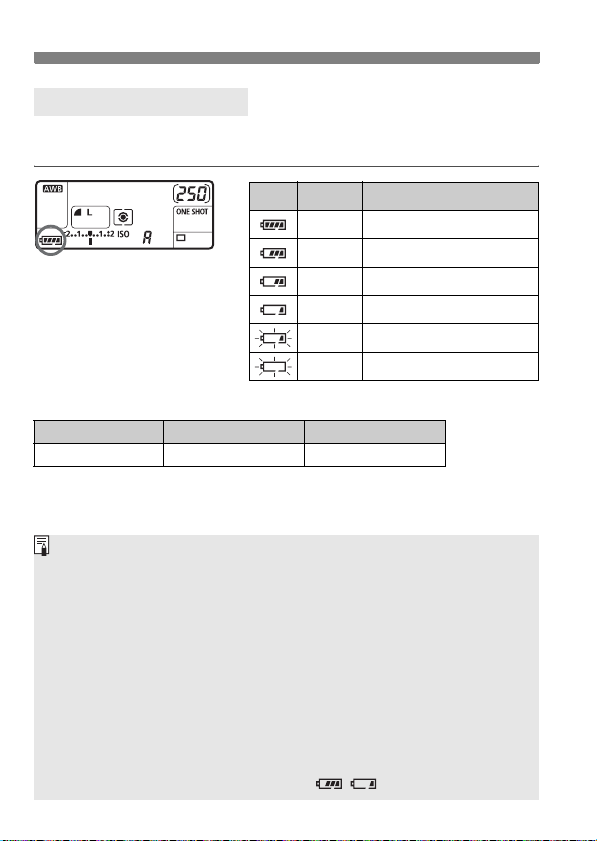
Tænd for strømmen
Kontrol af batteriniveau
Når afbryderen er indstillet til <1> eller <J>, vises batteriniveauet
på et af følgende seks niveauer:
Ikon
Niveau (%)
100 - 70 Tilstrækkeligt batteriniveau
69 - 50
49 - 20
19 - 10 Batteriniveauet er lavt
9 - 1
0 Genoplad batteriet
Indikation
Batteriniveau overstiger 50 %
Batteriniveau er under 50 %
Batteriet skal snart lades op
Batteriets levetid
Temperatur Ved 23° C Ved 0°C
Mulige optagelser Ca. 850 Ca. 750
Tallene ovenfor er baseret på en fuldt opladet batteripakke LP-E6, ingen Live Viewoptagelse og teststandarder fra CIPA (Camera & Imaging Products Association).
Det faktiske antal optagelser kan være mindre, afhængigt af
optagelsesbetingelserne.
Hvis udløserknappen holdes halvvejs nede i længere tid, eller autofokus
bruges hyppigt, kan antallet af mulige optagelser reduceres.
Antallet af mulige optagelser reduceres ved hyppig brug af LCD-
skærmen.
Kameraets batteri giver strøm til objektivet. Antallet af mulige optagelser
kan være lavere afhængigt af det benyttede objektiv.
Brug af objektivets Image Stabilizer (Billedstabilisator) reducerer antallet
af mulige optagelser (kortere batterilevetid).
Du kan se batteriets levetid ved Live View-optagelser på side 111.
Se menuen [7 Batteriinfo.] for at kontrollere batteriets tilstand (s. 192).
Hvis der benyttes batterier af størrelse AA/LR6 i batterigreb BG-E6,
vises en indikator med fire niveauer. ([ / ] vises ikke.)
28
Page 29
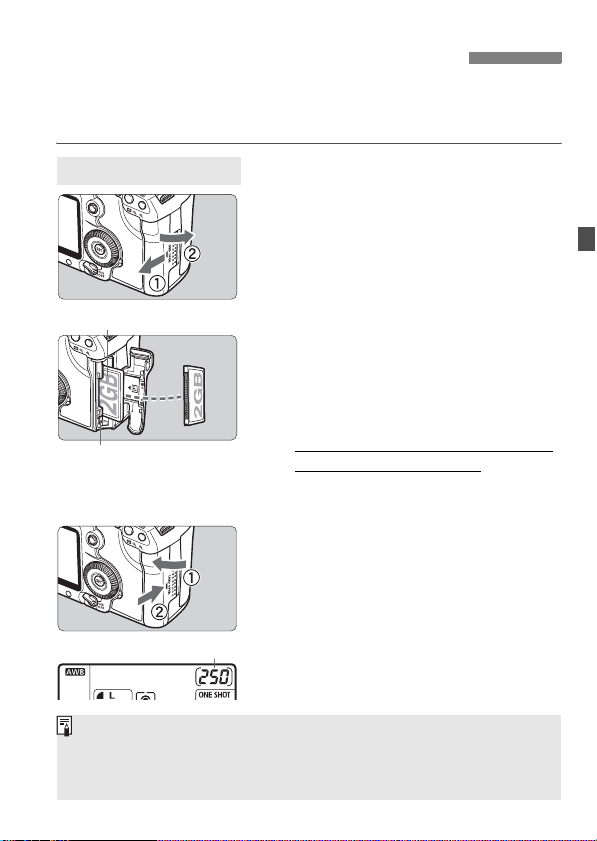
Isætning og udtagning af CF-kortet
Selvom tykkelsen på de to typer af CF-kort (CompactFlash) varierer,
kan begge typer indsættes i kameraet. Endvidere kan Ultra DMA
(UDMA)-kort og kort af harddisktypen anvendes.
Installation af kortet
Åbn dækslet.
1
Skub dækslet, som vist med pilen,
for at åbne det.
Etiketsiden
Udløserknap til kort
Resterende billeder
Antallet af resterende optagelser afhænger af kortets resterende
kapacitet, kvaliteten af billedoptagelsen, ISO-følsomheden osv.
Hvis menuindstillingen [1 Optag u. kort] er sat til [Fra], glemmer du
ikke at installere et kort (s. 200).
Indsæt kortet.
2
Som vist på tegningen skal
etiketsiden vende mod dig selv,
og kortet skal isættes således,
at enden med de små huller sættes
ind i kameraet.
Hvis kortet indsættes forkert, kan
det beskadige kameraet.
X Udløserknappen til kortet vil stikke
ud.
Luk dækslet.
3
Luk dækslet, og skub det i den
retning, der er angivet med pilen,
indtil det klikker lukket.
X Når du indstiller afbryderen til <1>
eller <J>, vises det tilbageværende
antal optagelser på LCD-panelet.
29
Page 30
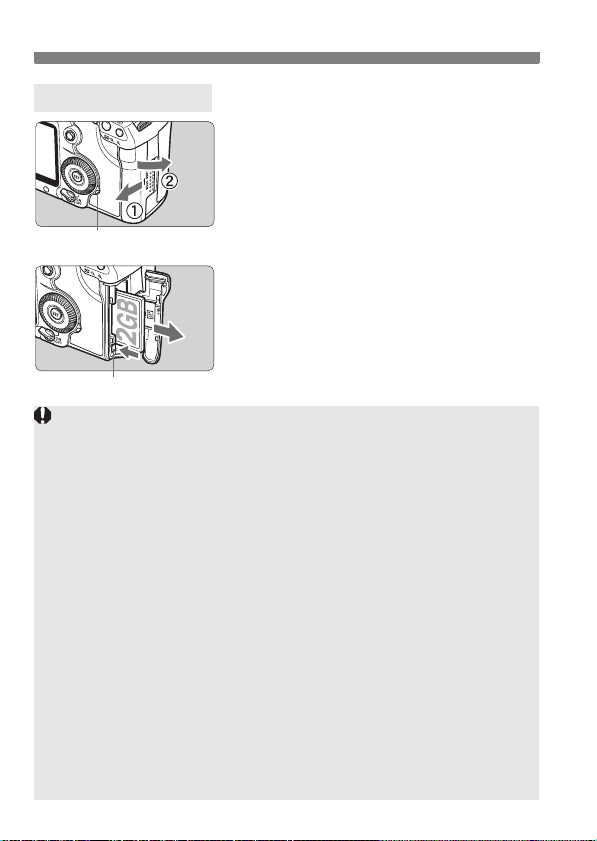
Isætning og udtagning af CF-kortet
Udtagning af kortet
Åbn dækslet.
1
Indstil afbryderen til <2>.
Kontroller, at adgangsindikatoren
er slukket, og åbn derefter
dækslet.
Adgangsindikator
Fjern kortet.
2
Tryk på udløserknappen til kortet.
X Kortet kommer ud.
Luk dækslet.
Udløserknap til kort
Adgangsindikatoren lyser eller blinker mens billedet tages, når data
overføres til kortet, og når data indspilles, læses eller slettes på
kortet. Når adgangsindikatoren lyser eller blinker, må du aldrig gøre
følgende. Det kan skade dine billeddata. Det kan også beskadige
kortet eller kameraet.
• Åbning af dækslet til kortholderen.
• Udtagning af batteriet.
• Ryste eller slå på kameraet.
Hvis kortet allerede indeholder optagede billeder, starter
filnummereringen muligvis ikke fra 0001 (s. 74).
Hvis der vises en fejlmeddelelse, der er relateret til hukommelseskort, på
LCD-skærmen, skal du fjerne kortet og indsætte det igen. Brug et andet
kort, hvis fejlen fortsætter.
Hvis du har mulighed for at overføre alle billederne på kortet til en pc,
kan du overføre alle billederne og formatere kortet. Herefter virker kortet
muligvis som normalt igen.
Du skal altid holde på siderne af et harddiskkort. Du kan beskadige
kortet, hvis du berører dets flade overflader. Sammenlignet med CF-kort
er kort af harddisktypen mere sårbare over for vibrationer og stød. Hvis
du anvender et sådant kort, skal du sørge for ikke at udsætte kameraet
for vibrationer og stød, specielt når du optager eller viser billeder.
30
Page 31

Montering og afmontering af et objektiv
Montering af et objektiv
Fjern dækslerne.
1
Fjern det bageste objektivdæksel og
kameradækslet ved at dreje dem i
pilens retning.
Monter objektivet.
2
Juster i forhold til den røde prik på
objektiv og kamera, og drej objektivet
med pilen indtil det "klikker" på plads.
Indstil fokusmetodevælger på
3
objektivet til <AF> (autofokus).
Autofokus virker ikke, hvis den er sat
til <MF> (manuel fokus).
Fjern det forreste objektivdæksel.
4
Se ikke direkte mod solen gennem objektiverne. Det kan ødelægge dit syn.
Kameraet kan ikke benyttes sammen med EF-S-objektiver.
Minimering af støv
Når du udskifter objektiver, skal du gøre det et sted, hvor der er mindst
mulig støv.
Ved opbevaring af kameraet uden påsat objektiv, skal du sørge for at sætte
kameradækslet på.
Fjern støv fra kameradækslet, før du sætter det på.
31
Page 32

Montering og afmontering af et objektiv
Om zoom
Du zoomer ved at dreje zoomringen på
objektivet med dine fingre.
Hvis du vil zoome, skal du gøre det,
før du indstiller fokus. Hvis du drejer
zoomringen, når der er opnået fokus,
kan fokus ændre sig en smule.
Afmontering af objektivet
Hold objektivets udløserknap nede, mens
du drejer objektivet i pilens retning.
Drej objektivet, indtil det ikke kan
komme længere, og tag det derefter af.
Sæt støvhætten på det afmonterede objektiv.
Montering af modlysblænde
Når den dedikerede EW-83H-modlysblænde er monteret på EF 24-105 mm f/4L
IS USM-objektivet, kan det blokere uønsket lys og tilmed beskytte forsiden af
objektivet imod regn, sne, støv osv. Du kan også sætte modlysblænden
omvendt på, når du opbevarer objektivet i en taske o. lign.
Indstil modlysblænden, så den
1
røde prik står ud for den røde prik
på objektivets kant.
Drej modlysblænden til den
2
position, der er vist i illustrationen.
Drej modlysblænden med uret for at
fastgøre den ordentligt.
Hvis modlysblænden ikke er korrekt fastgjort, vil kanten af billedet
muligvis se mørk ud.
Hold fast i bunden på modlysblænden, når du drejer den for at montere
eller afmontere den. Hvis du holder fast foran på modlysblænden, kan
den blive bøjet, så den ikke kan drejes.
32
Page 33

Om objektivets Image Stabilizer (Billedstabilisator)
Når du bruger IS-objektivets indbyggede Image Stabilizer
(Billedstabilisator) korrigeres kamerarysten, så der opnås et mindre
sløret billede. Fremgangsmåden, der er forklaret nedenfor, er baseret
på EF 24-105 mm f/4L IS USM-objektivet som eksempel.
* IS står for Image Stabilizer (Billedstabilisator).
Stil IS-knappen til <1>.
1
Indstil kameraets afbryder til <1>.
Tryk udløserknappen halvt ned.
2
X Image Stabilizer (Billedstabilisator) er
aktiv.
Tag billedet.
3
Tryk udløserknappen helt i bund, når
billedet ser roligt ud i søgeren.
Image Stabilizer (Billedstabilisator) er ikke effektiv ved optagelse af
bevægelige motiver.
Image Stabilizer (Billedstabilisator) er muligvis ikke effektivt i tilfælde af
omfattende rystelser som på en gyngende båd.
Hvis du bruger EF 24-105 mm f/4L IS USM-objektivet til panorama-
billeder, er korrigering af kamerarystelser muligvis ikke så effektive.
Image Stabilizer (Billedstabilisator) fungerer med
fokusfunktionsvælgeren sat til enten <AF> eller <MF>.
Hvis kameraet er monteret på et stativ, kan du spare på batteriet ved at
indstille IS-knappen til <2>.
Image Stabilizer (Billedstabilisator) er effektiv, selv når kameraet er
monteret på et enkeltfodet stativ.
33
Page 34

Grundlæggende betjening
Justering af søgerskarphed
Drej på dioptrijusteringsknappen.
Drej knappen til venstre eller højre,
indtil de ni AF-punkter i søgeren er
tydelige.
Hvis kameraets dioptrijustering stadig ikke kan give et skarpt billede i søgeren,
anbefales det at bruge dioptrijusteringslinse E (10 typer, ekstraudstyr).
Sådan holder du kameraet
Hold kameraet stille, og undgå rystelser for at opnå skarpe billeder.
Vandret optagelse
1. Hold godt fast i kameraets greb med højre hånd.
2. Hold nederst på objektivet med venstre hånd for at støtte det.
3. Tryk forsigtigt på udløserknappen med højre pegefinger.
4. Tryk armene og albuerne let ind mod overkroppen.
5. Hold kameraet ind til øjet, og se gennem søgeren.
6. Placer den ene fod lidt foran den anden, så du står godt fast.
Lodret optagelse
34
Page 35

Grundlæggende betjening
Udløser
Udløseren har to trin. Du kan trykke den halvt ned. Eller du kan
fortsætte med at trykke, indtil knappen er trykket helt ned.
Tryk halvt ned
Dette aktiverer autofokus og automatisk
eksponeringsmåling, der indstiller
lukkertiden og blænden.
Eksponeringsindstillingen (lukkertid og
blænde) vises på LCD-panelet og i
søgeren (0).
Tryk helt ned
Dette udløser lukkeren, og der tages et
billede.
Forebyggelse af kamerarysten
Kamerabevægelse under eksponering kaldes kamerarysten.
Kamerarysten kan forårsage slørede billeder. Bemærk følgende, for at
undgå kamerarysten:
• Hold kameraet roligt som vist på forrige side.
• Tryk udløseren halvvejs ned for at autofokusere og tryk derefter
udløseren helt i bund.
I tilstandene d/s/f/a/F udføres samme handling, hvis du trykker
knappen <p> halvvejs ned.
Hvis du trykker udløserknappen helt ned uden at trykke den halvt ned
først, eller hvis du trykker udløserknappen halvt ned, og derefter straks
trykker den helt ned, går der et øjeblik, før kameraet tager billedet.
Selv under menuvisningen, afspilningen af billeder og optagelsen af
billeder kan du øjeblikkeligt gå tilbage til klar til optagelse ved at trykke
udløserknappen halvt ned.
35
Page 36

Grundlæggende betjening
6 Brug af kommandovælgeren til udvælgelse
(1)
Tryk på en knap, og drej derefter
på drejeknappen <6>.
Når du trykker på en knap, er funktionen
aktiv i seks sekunder (
tid kan du vælge den ønskede indstilling
ved at dreje på drejeknappen <
Når funktionen slukker, eller du trykker
udløserknappen halvt ned, er kameraet
klar til optagelse.
Brug denne drejeknap til at vælge eller
indstille målingsmetoden, AF-tilstanden,
ISO-følsomheden, AF-punkt osv.
(2)
Drej kun på drejeknappen <6>.
Mens du kigger på søgeren eller LCDpanel, skal du dreje knappen <6> for
at angive den ønskede indstilling.
Brug denne drejeknap til at indstille
lukkerhastigheden, blænden osv.
9
9 Brug af multicontrolleren
<
9> Består af en nøgle med
8 retninger og en knap i midten.
Brug den til at vælge AF-punktet,
korrigere hvidbalancen, flytte AF-punktet
eller forstørrelsesrammen under Live
View-optagelse, rulle afspilningen af
billede under forstørret visning, betjene
skærmen til hurtig betjening, osv.
Du kan også bruge den til at vælge eller
angive menuindstillinger (undtagen
[
3 Slet billeder
] og [5
36
). I løbet af denne
6
>.
Formatér
]).
Page 37

Grundlæggende betjening
5 Brug af vælgeren til hurtig betjening til udvælgelse
Før du bruger drejeknappen <5> skal du indstille afbryderen på <J>.
(1)
Tryk på en knap, og drej derefter
på drejeknappen <5>.
Når du trykker på en knap, er
funktionen aktiv i seks sekunder (9).
I løbet af denne tid kan du vælge den
ønskede indstilling ved at dreje på
drejeknappen <
Når funktionen slukker, eller du trykker
udløserknappen halvt ned, er kameraet
klar til optagelse.
Brug denne knap til at vælge eller
indstille hvidbalance,
fremføringstilstand,
flasheksponeringskompensation,
AF-punkt osv.
(2)
Drej kun på drejeknappen <5>.
Mens du kigger på søgeren eller LCDpanel, skal du dreje knappen <
angive den ønskede indstilling.
Brug denne vælger for at indstille
omfanget af eksponeringskompensation, blændeindstillingen til
manuelle eksponeringer osv.
Du kan også udføre trin (1), når afbryderen er indstillet til <1>.
5>.
5> for at
37
Page 38

9 Brug af skærmen til hurtig betjening
Optagelsesindstillingerne vises på LCD-skærmen, hvor du hurtigt kan
vælge og indstille funktionerne. Denne kaldes skærmen til hurtig
betjening.
Visning af skærmen til hurtig
1
betjening.
Tryk <9> lige ned.
X Skærmen til hurtig betjening vises.
()
Angiv den ønskede indstilling.
2
Brug <9> til at vælge en funktion.
I tilstande under <1> (Fuld autom.),
kan du vælge visse
fremføringstilstande (s. 85) og
billedoptagelseskvaliteten (s. 54).
1 (Fuld autom.)
d/s/f/a/F
Hvis [8C.Fn III -3: Metode til valg af AF-punkt] er indstillet til [1: Direkte
multi-controller], kan skærmen til hurtig betjening ikke vises (s. 179).
X Der vises en kort beskrivelse af den
valgte funktion nederst på skærmen.
Drej vælgeren <
at ændre indstillingen.
Tag billedet.
3
Tryk udløseren helt ned for at tage
billedet.
X LCD-skærmen slukkes, og det
optagne billede vises.
5> eller <6> for
Oplysninger om tilstanden <C> (Kreativ auto) finder du på side 51.
38
Page 39

9 Brug af skærmen til hurtig betjening
Nomenklatur for skærm til hurtig betjening
Picture Style (s. 59)
Blænde (s. 92)
Lukkertid (s. 90)
Eksponerings-
kompensation/AEB-
indstilling (s. 97)
Optagemetode (s. 20)
AF-punkt (s. 81)
Billedoptagelses-
kvalitet (s. 54)
ISO-følsomhed (s. 57)
Højlys tone prioritet
(s. 177)
Flasheksponeringskompensation (s. 103)
Målingsmetode (s. 95)
Fremføringstilstand (s. 85)
AF-tilstand (s. 78)
Hvidbalance (s. 65)
Visning af funktionsindstilling
Vælg funktionen på skærmen til
hurtig betjening og tryk på <0>.
Den pågældende skærm med
indstillinger vises herefter (bortset fra
lukkerhastigheden og blænden).
Drej vælgeren <
at ændre indstillingen.
Ð
<0>
Tryk på <0> for at vende tilbage til
skærmen til hurtig betjening.
<A> Højlystoneprioritet kan ikke indstilles på skærmen til hurtig betjening.
5> eller <6> for
39
Page 40

3 Betjening af menuer
Du kan indstille forskellige funktioner med menuerne som billedoptagelseskvaliteten, dato/klokkeslæt, osv. Når du ser på LCD-skærmen, kan du bruge
knappen <
Knappen <M>
M
> på bagsiden af kameraet og drejeknapperne <6> <5>.
LCD-skærm
Kommandovælger
<6>
<5>
Vælger til hurtig
betjening
Knappen <0>
Fuldautomatiske tilstande (1/C) menuskærmbillede
* Fanerne [2/8/9] vises ikke i de fuldautomatiske tilstande. Når der er
indstillet en fuldautomatisk tilstand, er der menupunkter, der ikke vises.
d/s/f/a/F
Menupunkter
menuskærmbillede
3 Afspilning
1 Optagelse
Fane
5 Indstilling
8
Brugerdefinerede funktioner
9 Min Menu
Menuindstillinger
40
Page 41

Valg af menuindstillinger
1
2
3
4
5
3 Betjening af menuer
Vis menuen.
Tryk på knappen <M> for at få
vist menuen.
Vælg en fane.
Drej på drejeknappen <6> for at
vælge en fane.
Vælg det ønskede menupunkt.
Drej på knappen <5> for at vælge
punktet, og tryk derefter på <
Vælg indstillingen.
Drej på knappen <5> for at vælge
den ønskede indstilling.
Den aktuelle indstilling angives i blå.
Angiv den ønskede indstilling.
Tryk på <0> for indstille den.
0>.
Luk menuen.
6
Tryk på knappen <
menuen og vende tilbage til kameraoptagelse.
Den efterfølgende beskrivelse af menufunktioner forudsætter, at du
har trykket på knappen <M> for at få vist menuskærmen.
Du kan også bruge <9> til at angive menuindstillinger. (Undtagen
[3 Slet billeder] og [5 Formatér].)
M
> for at forlade
41
Page 42

Før du begynder
3 Indstilling af sproget på grænsefladen
Vælg [Sprog].
1
Under fanen [6] skal du vælge [
punkt fra oven) og derefter trykke på <
Vælg det ønskede sprog.
2
Drej på <5> eller <6> for at
vælge sproget, og tryk derefter
på <0>.
X Sproget på grænsefladen ændres.
3 Indstilling af dato & klokkeslæt
Kontroller, at kameraets dato og klokkeslæt er korrekt indstillet. Indstil
den korrekte dato og det korrekte klokkeslæt, hvis det er nødvendigt.
Vælg [Dato/Tid].
1
Under fanen [6] kan du vælge
[Dato/Tid]. Tryk derefter på <0>.
Indstil datoen, klokkeslættet og datovisningsformatet.
2
Drej på drejeknappen <5> for at vælge nummeret.
Tryk på <0> så vises.
Drej på knappen <5> for at vælge den ønskede indstilling,
og tryk derefter på <
Afslut indstillingen.
3
Drej på knappen <5> for at vælge
[OK], og tryk derefter på <0>.
X Datoen/klokkeslættet indstilles,
og menuen vises igen.
0
> (vender tilbage til ).
Sprog
0
] (tredje
>.
Det er vigtigt at indstille den/det korrekte dato/klokkeslæt, idet det vil blive
registreret sammen med hvert optagne billede.
42
Page 43

Før du begynder
3 Formatering af kortet
Hvis kortet er nyt eller tidligere er blevet formateret af et andet kamera
eller en pc, anbefales det, at det formateres med kameraet.
Når kortet er formateret, vil alle billeder og data på kortet blive
slettet. Selv beskyttede billeder vil blive slettet, så sørg for, at
der intet er, som du vil beholde. Du kan eventuelt overføre
billederne til en pc eller lign., før du formaterer kortet.
Vælg [Formatér].
1
Vælg [Formatér] under fanen [5],
og tryk derefter på <0>.
Vælg [OK].
2
Drej på knappen <5> for at vælge
[OK], og tryk derefter på <0>.
X Kortet formateres.
X Når formateringen er udført, vises
menuen igen.
Når kortet formateres eller data slettes, ændres kun
filhåndteringsoplysningerne. Selve dataene slettes ikke helt. Vær
opmærksom på dette, når du sælger eller kasserer kortet. Når du kasserer
kortet, skal du ødelægge det fysisk for at forhindre, at personlige data bliver
afsløret.
Kortets kapacitet, som vises på formateringsskærmen, kan være lavere end
den kapacitet, der er angivet på kortet.
43
Page 44

Før du begynder
3 Indstilling af tiden for automatisk slukning/Autosluk
Du kan ændre tiden for automatisk slukning, så kameraet slukkes
automatisk, når det ikke har været brugt i et bestemt tidsrum. Hvis du
ikke ønsker, at kameraet skal slukke automatisk, skal du vælge [Fra].
Når der er slukket for strømmen, kan du tænde for kameraet igen ved
at trykke på udløserknappen eller en anden knap.
Vælg [Autosluk].
1
Vælg [Autosluk] under fanen [5],
og tryk på <0>.
Vælg det ønskede tidsrum.
2
Drej på <5> for at vælge
indstillingen, og tryk derefter
på <0>.
Selv om [Fra] er blevet indstillet, slukkes LCD-skærmen automatisk efter
30 min. for at spare strøm. (Kameraets strømforsyning vil ikke blive slukket).
44
Page 45

Før du begynder
3 Gendannelse af kameraets standardindstillingerN
Kameraets optagelsesindstillinger og menuindstillinger kan nulstilles til standardindstillingerne.
Vælg [Slet indstillinger].
1
Vælg [Slet indstillinger] under fanen
[7], og tryk på <0>.
Vælg [Slet alle kameraindst.].
2
Drej på knappen <5> for at vælge [
kameraindst.
Vælg [OK].
3
Drej på knappen <5> for at vælge
], tryk derefter på <0>.
Slet alle
[OK], og tryk derefter på <0>.
X Indstilling af [Slet alle kameraindst.]
vil nulstille kameraet til de følgende
standardindstillinger:
Optagelsesindstillinger Billedoptagelsesindstillinger
AF-tilstand One-Shot AF Kvalitet 73
Valg af AF-punkt
Målingsmetode
Fremføringstilstandu (Enkeltoptagelse)
Eksponeringskompensation
AEB Annulleret
Flasheksponeringskompensation
Live Viewoptagelse
Brugerdefinerede funktioner
Automatisk valg ISO-følsomhed Auto
q (Evaluerende
måling)
0 (Nul)
0 (Nul)
Deaktiver
Ingen ændringer
Picture Style Standard
Farverum sRGB
Hvidbalance Q (Auto)
WB-Korrektion Annulleret
WB-BKT Annulleret
Korrektion af
periferibelysning
Filnummerering Kontinuerlig
Autorensning Tilslut
Støvsletningsdata
Aktiver/
Korrektionsdata
bevaret
Slettet
45
Page 46

Før du begynder
Kameraindstillinger Kameraindstillinger
Autosluk 1 min.
Biptone Til Autorotering TilzD
Optage uden kort Til LCD-lysstyrke Auto: Standard
Visningstid 2 sek. Dato/klokkeslæt
Højlysadvarsel Deaktiver Sprog
Visning af
AF-punkt
Histogram Lysstyrke
Deaktiver Videosystem
Billedspring m/6
Kamerabrugerindstillinger
Indstillinger for
Min menu
10 billeder
Ingen
ændringer
Ingen
ændringer
Ingen
ændringer
Ingen
ændringer
Ingen
ændringer
3 Om oplysninger om ophavsretN
Hvis du bruger EOS Utility (programmet medfølger) til at indstille
copyrightinformation, bliver copyrightinformation føjet til billedets Exifoplysninger. Med kameraet kan copyrightinformation kun blive vist eller
slettet. Hvis dine copyrightinformationer ikke er blevet indstillet, vil de
blive nedtonet på skærmen og kan ikke bruges.
Med skærmen [Slet indstillinger]
vist skal du trykke på knappen <B>
for at få vist copyrightinformation.
Tryk på knappen <M> for at
gå tilbage til skærmen [Slet
indstillinger].
Hvis du vil slette
copyrightinformation, skal du vælge
[Slet copyrightinformation] på
skærmen [Slet indstillinger].
46
Page 47

2
Grundlæggende
optagelse
I dette kapitel beskrives, hvordan du bruger de
fuldautomatiske tilstande (1/C) på
programvælgeren, så du får de bedste resultater.
Med de fuldautomatiske tilstande (1/C), er det eneste, du
skal gøre, at finde motivet og tage billedet. Kameraet indstiller
selv alt automatisk (s. 198). For at undgå dårlige billeder som
følge af forkert betjening kan optagelsesindstillingerne ikke
ændres i de fuldautomatiske tilstande.
Fuldautomatiske
tilstande
Om Auto Lighting Optimizer (Auto belysnings optimering)
I de fuldautomatiske tilstande (1/C), vil Auto Lighting Optimizer (Auto
belysnings optimering) justere billedet automatisk, så der opnås optimal
lysstyrke og kontrast. I tilstandene
Optimizer (Auto belysnings optimering) aktiveret som standard (s. 177).
d/s/f
, er Auto Lighting
47
Page 48

1 Fuldautomatisk optagelse
Drej programvælgeren om
1
på <1>.
AF-punkt
Indikator til bekræftelse af
korrekt fokusering
Placer et AF-punkt over motivet.
2
Alle AF -punkterne bruges til at
fokusere, og generelt fokuseres der
på det tætteste objekt.
Du opnår nemmest fokus ved at
holde det midterste AF-punkt hen
over motivet.
Fokuser på motivet.
3
Objektivets fokuseringsring vil rotere
til fokus, når du trykker
udløserknappen halvt ned.
X Det AF-punkt, der indstiller fokus,
blinker kortvarigt rødt. Der høres
samtidig en biptone, og lyset til
bekræftelse af fokus <o> i søgeren
lyser op.
Tag billedet.
4
Tryk udløseren helt ned for at tage
billedet.
X Det optagede billede vises i ca. 2 sek.
på LCD-skærmen.
48
Page 49

1 Fuldautomatisk optagelse
FAQ
Lyset til bekræftelse af korrekt fokusering <o> blinker,
og fokus er ikke opnået.
Sigt AF-punktet mod et motiv, der har tydelige kontraster mellem lys
og mørk, og tryk derefter udløserknappen halvt ned (s. 84). Hvis du
er for tæt på motivet, skal du bevæge dig længere væk og forsøge
igen.
Nogle gange blinker flere AF-punkter samtidig.
Dette betyder, at de alle har opnået fokus ved de respektive punkter.
Du kan tage et billede så længe, AF-punktet, der dækker det
ønskede motiv, blinker.
Bipperen bliver ved med svagt at bippe. (Lyset til bekræftelse
<o> lyser heller ikke.)
Det angiver, at kameraet fortsat fokuserer på et motiv, der bevæger
sig. (Lyset til bekræftelse af korrekt fokusering <o> lyser ikke.)
Mens bipperen bipper, kan du trykke udløserknappen helt ned og
optage et motiv, der er i bevægelse, og som er i fokus.
Du opnår ikke fokus ved at trykke udløserknappen halvt ned.
Når funktionsvælgeren på objektivet er indstillet til <MF> (Manuel
fokus), fokuserer kameraet ikke. Indstil fokusfunktionsvælgeren til
<AF> (Autofokus)
Visningen af lukkertid blinker.
Hvis det er mørkt kan billedet blive sløret pga. kamerarysten.
Brug enten et stativ eller en ekstern Speedlite i EX-serien
(ekstraudstyr, s. 103), når du optager.
Selvom jeg brugte en ekstern Speedlite, blev bunden af billedet
mørkt.
Hvis objektivdækslet er monteret, vil det stå i vejen for flashen.
Hvis motivet er tæt på kameraet, skal du afmontere objektivdækslet,
før du optager med flash.
49
Page 50

1 Fuldautomatiske teknikker
Komponer billedet igen
Placer motivet mod venstre eller højre afhængigt af omgivelserne,
for at skabe en afbalanceret baggrund og et godt perspektiv.
I tilstanden <1> (Fuld autom.), vil fokus blive låst, når du trykker
udløserknappen halvt ned for at fokusere på et stationært motiv.
Derefter kan du komponere billedet igen og trykke udløserknappen
helt ned for at tage billedet. Dette kaldes "fokuslås".
Optagelse af et motiv i bevægelse
Hvis motivet er i bevægelse (afstanden til kameraet ændrer sig) under
eller efter fokuseringen, fokuserer Al Servo AF i tilstanden <1>
(Fuld autom.) vedvarende på motivet. Så længe du holder AF-punktet
mod motivet, med udløserknappen trykket halvt ned, fortsætter
fokuseringen. Når du vil tage billedet, skal du trykke udløserknappen
helt ned.
50
Page 51

C Kreativ automatisk optagelse
Den fuldautomatiske tilstand <1> tager sig af alt, hvorimod tilstanden
Kreativ auto <
dybdeskarphed, farvetone (Picture Style), osv. Standardindstillingerne er
de samme som i tilstanden <
* CA står for Creative Auto (Kreativ auto).
C
> giver dig mulighed for at ændre på billedets lysstyrke,
1
> (Fuld autom.).
Drej programvælgeren om på
1
<C>.
X Skærmen Kreativ auto vises på LCD-
skærmen.
Tryk <9> lige ned.
2
X Du kan bruge <9> til at vælge en
funktion. ( )
Funktionerne (1) til (5), der vises på
næste side, kan vælges.
Angiv den ønskede indstilling.
3
Brug <9> til at vælge funktionen.
X Der vises en kort beskrivelse af den
valgte funktion nederst på skærmen.
Drej vælgeren <
at ændre indstillingen.
Tryk <9> lige ned for at vende
tilbage til skærmen i trin 2.
Tag billedet.
4
Når billedet er taget, slukkes LCD-
skærmen.
5> eller <6> for
Hvis du ændrer optagemetoden eller slukker for strømmen, nulstilles
indstillingerne for Kreativ auto til standardindstillingerne. Indstillingerne for
billedoptagelseskvalitet, selvudløser og fjernbetjening bevares imidlertid.
51
Page 52

C Kreativ automatisk optagelse
Lukkertid og blænde
(5)
Batterikontrol
ISO-følsomhed
(1)
(2)
(3)
(4)
Mulige optagelser
Største bursthastighed
(1) Sløre/gøre baggrunden skarpere
Hvis du flytter indeksmarkøren mod venstre, vil baggrunden se mere
sløret ud. Hvis du flytter den mod højre, vil baggrunden se ud til at
være mere i fokus.
(2) Justering af billedets lysstyrke
Hvis du flytter indeksmarkøren mod venstre, vil billedet se mørkere
ud. Hvis du flytter den mod højre, vil billedet se lysere ud.
(3) Picture Style
Du kan vælge én af fire Picture Styles (s. 59, 60).
(4) Enkelt, kontinuerlig og optagelse med selvudløser
Hvis du vælger <i>, kan du optage kontinuerligt ved omkring
3,9 optagelser pr. sek. Hvis du vælger <Q>, skal du læse noterne
( ) til "Brug af selvudløser" på side 86 og for "Optagelse med
fjernbetjening" på side 102.
(5) Billedoptagelseskvalitet
Når du trykker på <0>, vises indstillingsskærmen for
billedoptagelseskvalitet. Se "Indstilling af billedoptagelseskvaliteten"
på side 54, for at indstille billedoptagelseskvaliteten. Efter justering
af alle de ønskede indstillinger skal du trykke på <0> for at vende
tilbage til skærmen i trin 2 på den foregående side.
(1) kan ikke indstilles, når du bruger en ekstern flash.
52
Page 53

3
Billedindstillinger
I dette kapitel beskrives billedrelaterede
funktionsindstillinger: Billedoptagelseskvalitet, ISOfølsomhed, Picture Styles, hvidbalance, farverum osv.
I de fuldautomatiske tilstande (1/C), er det kun
billedoptagelseskvalitet, korrektion af periferibelysning for
objektiv og filnummereringsmetode, der kan indstilles som
forklaret i dette kapitel. Mapper kan også oprettes og
vælges.
Ikonet M til højre på siden indikerer, at funktionen kan
bruges, når programvælgeren er indstillet til <d
a/F>.
/s/f/
53
Page 54

3 Indstilling af billedoptagelseskvaliteten
Du kan vælge antal pixel og billedkvaliteten. Der er seks indstillinger for
JPEG-optagelseskvalitet:
tre indstillinger for RAW-optagelseskvalitet:
RAW-billeder skal behandles med den medfølgende software (s. 56).
Eksempler på indstilling af billedoptagelseskvalitet
Kun 73
73, 83, 74, 84, 76
1, D1
Vælg [Kvalitet].
1
Vælg [Kvalitet] under fanen [1],
og tryk derefter på <0>.
Vælg billedoptagelseskvaliteten.
2
For at vælge en RAW-indstilling skal
du dreje på vælgeren <6>. For at
vælge en JPEG-indstilling skal du
dreje på vælgeren <5>.
Øverst til højre angiver "
(megapixel)
pixeloptagelser, og [
resterende optagelser (viser op til 999).
Tryk på <0> for at indstille den valgte kvalitet.
**** x ****
Kun 1
og 86. Der er
og
***M
" antallet af
***]
er de
D2
.
1+73
* Hvis [–] er indstillet for både RAW og JPEG, indstilles 73.
D
2+74
54
Page 55

3 Indstilling af billedoptagelseskvaliteten
Vejledning til indstillingerne for billedoptagelseskvalitet (Ca.)
Pixel
(megapixel)
Ca. 21,0
(21,0 M)
Ca. 11,1
(11,1 M)
Ca. 5,2
(5,2 M)
Ca. 21,0
(21,0 M)
Ca. 10,0
(9,9M)
Ca. 5,2
(5,2 M)
Ca. 21,0
Ca. 21,0
Ca. 10,0
Ca. 21,0
Ca. 5,2
Ca. 21,0
JPEG
RAW
RAW
+
JPEG
Kvalitet
73
83
74
84
76
86
1
D1
D2
1
73
D1
73
D2
73
Tallene for filstørrelsen, antal mulige optagelser og maksimal burst under
kontinuerlig optagelse er baseret på Canons teststandarder (ISO 100 og
Standard Picture Style) med brug af et kort på 2 GB. Disse tal vil variere
afhængigt af motivet, kortmærket, ISO-følsomhed, Picture Style,
Brugerdefinerede funktioner osv.
Maksimal burst under kontinuerlig optagelse i parentes gælder for et
Ultra DMA (UDMA) 2 GB-kort baseret på Canons teststandarder.
Udskrivning
Størrelse
A2 eller
større
Omkring A3
Omkring A4
A2 eller
større
Omkring A3 14,8 120 15 (15)
Omkring A4 10,8 170 20 (20)
A2 eller større
A2 eller større
Omkring A3
A2 eller større
Omkring A4
A2 eller større
Filstørrelse
(MB)
25,8 72 13 (14)
25,8+6,1 57 8 (8)
14,8+6,1 89 8 (8)
10,8+6,1 110 8 (8)
Mulige
optagelser
6,1 310 78 (310)
3,0 610 610 (610)
3,6 510 330 (510)
1,9 990 990 (990)
2,1 910 910 (910)
1,0 1680 1680 (1680)
Største
bursthastighed
Hvis du vælger både RAW og JPEG, vil det samme billede blive optaget
i begge formater i den valgte billedoptagelseskvalitet. De to billeder vil
blive gemt i den samme mappe med det samme filnummer (filendelse
.JPG for JPEG og .CR2 for RAW).
Når D1 eller D2 er valgt, viser LCD-panelet D.
Ikonerne læses som følger: 1 (RAW), D1 (Lille RAW1),
D2 (Lille RAW2), JPEG, 7 (Fin), 8 (Normal), 3 (Stor),
4 (Mellem) og 6 (Lille).
55
Page 56

3 Indstilling af billedoptagelseskvaliteten
Om RAW
RAW-billedet er dataoutput fra billedsensoren, der konverteres til
digitale data og gemmes på kortet, som de er. Du kan vælge det mellem
1, D1 eller D2. "RAW" skrevet i teksten henviser til alle
tre RAW-indstillinger: 1, D1 og D2.
Med RAW-billeder kan du bruge den medfølgende software til at
foretage forskellige justeringer efter behov. Fra RAW-billedet kan
softwaren fremkalde og fremstille det justerede billede i det ønskede
format, f.eks. JPEG eller TIFF.
Om [8C.Fn II -2: Støjreduk. for høj ISO-hast.] og RAW- eller
RAW+JPEG-billeder
Skønt [8C.Fn II -2: Støjreduk. for høj ISO-hast.] (s.176) indstilles
(Standard/Lav/Stærk/Fra) anvendes på de optagne billeder, bruges
billederne uden anvendt støjreduktion under billedafspilning (på LCDskærmen eller en tv-skærm) og direkte udskrivning (undtagen RAW+73/
83) (der kan forekomme støj på billederne).
Bekræft støjreduktionseffekterne eller udskriv støjreducerede billeder med
Digital Photo Professional (medfølgende software).
Kommercielle programmer kan måske ikke vise RAW-billeder. Det anbefales
at benytte den medfølgende software.
Maksimal burst under kontinuerlig optagelse
Den maksimale burst under kontinuerlig optagelse, der er angivet på
den foregående side, er antallet af kontinuerlige optagelser, der kan
laves uden at stoppe, baseret på et formateret kort på 2 GB.
Antallet vises i søgeren nederst til højre.
Hvis det maksimale antal billeder er
99 eller derover, vises "99".
56
Page 57

3 Indstilling af billedoptagelseskvaliteten
Maksimal burst vises, selvom der ikke er noget kort i kameraet. Sørg for,
at der er isat et kort, før du tager et billede.
Hvis [8C.Fn II -2: Støjreduk. for høj ISO-hast.] er indstillet til
[2: Stærk], vil den maksimale burst blive kraftigt reduceret (s. 176).
Hvis søgeren viser "99" for den største bursthastighed, betyder det, at den
største bursthastighed er 99 eller højere. Hvis der vises 98 eller lavere, er den
største bursthastighed 98 eller lavere. Hvis du indstiller den kontinuerlige
optagelse, øges den største bursthastighed. Når alle optagne billeder er gemt
på kortet, er den største bursthastighed som beskrevet på side 55.
i: Indstilling af ISO-følsomhedN
Indstil ISO-følsomheden (billedsensorens lysfølsomhed), så den passer
til omgivelsernes lysstyrke. I de fuldautomatiske tilstande (1/C),
indstilles ISO-følsomheden automatisk (s. 58).
Tryk på knappen <m>. (9)
1
Indstil ISO-følsomheden.
2
Se på LCD-panelet eller i søgeren,
mens du drejer på <6>.
Den kan indstilles mellem ISO 100-
6400 i intervaller på 1/3 trin.
Når "A" er valgt, indstilles ISO-
følsomheden automatisk (s. 58).
57
Page 58

i: Indstilling af ISO-følsomhedN
Vejledning i ISO-følsomhed
ISO-følsomhed
L, 100 - 200 Solrigt udendørs
400 - 800 Overskyet, aften
1600 - 6400, H1, H2 Mørk indendørs eller nat
Hvis [
8C.Fn II -3: Højlys tone prioritet
området for ISO-følsomhed, som kan indstilles, være ISO 200 - 6400 (s. 177).
Hvis du bruger en høj ISO-følsomhed eller optager i omgivelser med
høje temperaturer, kan det resultere i mere grovkornede billeder. Lang
eksponering kan forårsage ujævne farver i billedet.
Når du optager med høj ISO-følsomhed, kan der forekomme vandrette
striber som støj på billedet.
Med [8C.Fn I -3: ISO-udvidelse] indstillet til [1: Til], kan "L" (svarer til
ISO 50), "H1" (svarer til ISO 12800) og "H2" (svarer til ISO 25600) også
indstilles (s. 174).
Optagelsessituation
(Ingen flash)
Flashrækkevidde
Desto højere ISO-følsomhed,
desto længere vil
flashrækkevidden være.
] er indstillet til [
1: Aktiver
Om "A" (Auto) ISO-følsomhed
Hvis ISO-følsomheden er indstillet til "A",
vises den faktiske ISO-følsomhed, der
skal indstilles, når du trykker
udløserknappen halvt ned. Som vist
nedenfor indstilles ISO-følsomheden
automatisk i forhold til optagemetoden.
], vil
Optagemetode Indstilling af ISO-følsomhed
1/C/d/s/f ISO 100 - 3200
a/F Fast ved ISO 400
Med flash Fast ved ISO 400*
* Hvis udfyldningsflash resulterer i overeksponering, indstilles ISO 100 eller en
højere ISO.
58
Page 59

A
Valg af Picture Style
Ved at vælge en Picture Style kan du opnå de billedeffekter, der passer
til dit fotografiske udtryk eller til motivet.
I tilstanden <1> (Fuld autom.) kan du ikke vælge en Picture Style.
Tryk på knappen <A>.
1
Når kameraet er klar til optagelse,
X Skærmen til valg af Picture Style
Vælg en Picture Style.
2
Drej på vælgeren <6> eller <5>
X Den valgte Picture Style træder i kraft
Du kan også bruge menuen [2 Billedstil] til at vælge Picture Style.
Picture Style-effekter
P Standard (C: Standard)
Billedet har levende farver og er skarpt og klart. Dette er en generel
Picture Style, der egner sig til de fleste scener. Dette indstilles
automatisk i tilstanden <1> (Fuld autom.).
Q Portræt (C: Glatte hudtoner)
Giver pæne hudfarvetoner. Billedet ser blødere ud. Virkningsfuldt til
nærbilleder af kvinder eller børn.
Ved at ændre [Farvetone] (s. 61), kan du justere hudens farvetone.
R Landskab (C: Levende blå og grønne farver)
Sikrer levende blå og grønne farver og meget skarpe og klare
billeder. Virkningsfuldt til imponerende landskaber.
N
skal du trykke på knappen <A>.
vises.
for at vælge en Picture Style, og tryk
derefter på <0>.
og kameraet er klart til optagelse.
59
Page 60

A Valg af Picture StyleN
S Neutral
Denne Picture Style er til brugere, der foretrækker at behandle
billeder med deres pc. Til naturlige farver og dæmpede billeder.
U Troværdig
Denne Picture Style er til brugere, der foretrækker at behandle
billeder med deres pc. Når motivet fotograferes ved en
farvetemperatur på under 5200 K, justeres farverne kolorimetrisk,
så de passer til motivets farver. Billedet er mat og dæmpet.
V Monochrome (C: Monochrome billede)
Til billeder i sort-hvid.
Sort-hvide billeder optaget i JPEG kan ikke konverteres til
farvebilleder. Hvis du senere vil optage billeder i farve, skal du sørge
for, at indstillingen [Monochrome] er blevet deaktiveret. Når
[Monochrome] er valgt, vises <0> i søgeren og på LCD-panelet.
W Brugerdef. 1-3
Du kan registrere dine egne Picture Style-indstillinger for [
[
Landskab
] osv. (s. 63). En brugerdefineret Picture Style, der ikke er
Portræt
],
blevet konfigureret, har samme indstilling som standard-Picture Stylen.
Om symbolerne
Symbolerne øverst til højre på skærmen til valg af Picture Style
refererer til parametre som [Skarphed] og [Kontrast]. Tallene angiver
parameterindstillingerne, f.eks. [Skarphed] og [Kontrast], for hver
Picture Style.
Symboler
g Skarphed
h Kontrast
Farvemætning
i
Farvetone
j
Filtereffekt (Monochrome)
k
l
Toneeffekt (Monochrome)
60
Page 61

A
Tilpasning af en Picture Style
Du kan tilpasse en Picture Style ved at justere individuelle parametre som
[
Skarphed
indstillinger. Hvis du ønsker at tilpasse [
] og [
Kontrast
]. Tag prøvebilleder for at se effekten af dine
Monochrome
Tryk på knappen <A>.
1
Vælg en Picture Style.
2
Drej på knappen <6> eller <5>
for at vælge en Picture Style, og tryk
derefter på knappen <B>.
Vælg en parameter.
3
Drej på <5> for at vælge en
parameter, og tryk derefter på <0>.
Indstil parameteren.
4
Drej på knappen <5> for at justere
den ønskede parameter, og tryk
derefter på <0>.
Tryk på knappen <M> for at
gemme det justerede parameter.
Skærmen til valg af Picture Style
vises igen.
X Alle indstillinger, der ikke er standard,
bliver blå.
N
], skal du gå til næste side.
Parameterindstillinger og effekter
g Skarphed 0: Mindre skarp kontur +7: Skarp kontur
h Kontrast -4: Lav kontrast +4: Høj kontrast
i Farvemætning -4: Lav farvemætning +4: Høj farvemætning
j Farvetone -4: Rødlig hudtone +4: Gullig hudtone
61
Page 62

A Tilpasning af en Picture StyleN
Hvis du vælger [Stand.indst.] i trin 3, kan du ændre den respektive
Picture Style til dens standard parameterindstillinger.
Hvis du vil optage med den Picture Style, du har ændret, skal du følge trin 2 på
foregående side for at vælge den ændrede Picture Style og derefter optage.
Justering af Monochrome
For Monochrome kan du også indstille [Filtereffekter] og [Toneeffekt]
udover [Skarphed] og [Kontrast], som er forklaret på foregående side.
kFiltereffekter
Hvis du anvender en filtereffekt på et
monokromt billede, kan du få hvide skyer
og grønne træer til at fremstå skarpere.
Filter Prøveeffekter
N: Ingen Normalt sort-hvid-billede uden filtereffekter.
Ye: Gu l Den blå himmel virker mere naturlig, og de hvide skyer bliver klarere.
Or:Orange
R: Rød
G: Grøn
Den blå himmel bliver en smule mørkere. Solnedgangen bliver mere
glødende.
Den blå himmel bliver noget mørkere. Efterårets blade virker klarere
og lysere.
Hudfarver og læber bliver finere. Træernes blade virker klarere og lysere.
Forøgelse af [Kontrast] vil gøre filtereffekten mere udpræget.
lToneeffekt
62
Ved at anvende en toneeffekt kan du
skabe et monokromt billede i den farve.
Det kan få billedet til at se mere
virkningsfuldt ud.
Du kan vælge følgende: [N:Ingen]
[S:Sepia] [B:Blå] [P:Lilla] [G:Grøn].
Page 63

A
Registrering af en Picture Style
Du kan vælge en basis-Picture Style som [
parametre som ønsket og registrere det i [
[
Brugerdef. 3
parameterindstillinger for f.eks. skarphed og kontrast. Du kan også tilpasse parametre på
en Picture Style, der er blevet registreret på kameraet med den medfølgende software.
]. Du kan oprette forskellige Picture Styles med forskellige
Portræt
] eller [
Brugerdef. 1
Tryk på knappen <A>.
1
Vælg [Brugerdef.].
2
Drej på <6> eller <5> for at
vælge [Brugerdef. *], og tryk derefter
på knappen <B>.
Tryk på <0>.
3
Med [Billedstil] valgt skal du trykke
på <0>.
Vælg en grundlæggende Picture Style.
4
Drej på knappen <5> for at vælge den grundlæggende
Picture Style, og tryk derefter på <
For at justere parametrene for en Picture
Style, der er blevet registreret på kameraet
med den medfølgende software, skal du
vælge den pågældende Picture Style her.
Vælg en parameter.
5
Vælg en parameter som f.eks.
[Skarphed], og tryk derefter
på <0>.
Landskab
], [
N
Brugerdef. 2
], justere dets
0
>.
], eller
63
Page 64

A Registrering af en Picture StyleN
6
Indstil parameteren.
Drej på <5> for at justere
parametrene som du ønsker, og tryk
derefter på <0>.
Yderligere oplysninger finder du i
"Tilpasning af Picture Style" på
siderne 61-62.
Tryk på knappen <M> for at
registrere den nye Picture Style.
Skærmen til valg af Picture Style
vises igen.
X Den grundlæggende Picture Style
vises til højre for [Brugerdef. *].
Hvis en Picture Style allerede er registreret under [Brugerdef. *],
vil ændring af denne grundlæggende Picture Style i trin 4 annullere
parameterindstillingerne for det registrerede Picture Style-indhold.
Hvis du vil optage med den registrerede Picture Style, skal du følge trin 2 på
foregående side for at vælge [Brugerdef. *] og derefter tage billedet.
64
Page 65

B: Indstilling af hvidbalanceN
Hvidbalance (WB) er beregnet til at få hvide områder til at se hvide ud.
Som regel opnås den korrekte hvidbalance automatisk med <Q>
(Auto). Hvis der ikke kan opnås naturligt udseende farver med <Q>,
kan du indstille hvidbalance for hver lyskilde eller indstille den manuelt
ved at optage et hvidt objekt. I de fuldautomatiske tilstande (1/C),
indstilles <Q> automatisk.
Tryk på knappen <n>. (9)
1
Vælg hvidbalance.
2
Se på LCD-panelet, mens du drejer
på knappen <5>.
Tænd Tilstand Farvetemperatur (ca. K: Kelvin)
Q Auto 3000 - 7000
W Dagslys 5200
E Skygge 7000
R Overskyet, skumring, solnedgang 6000
Y Tungsten Lys 3200
U Hvidt fluorescerende lys 4000
I Flash-brug 6000
O Brugerdefineret (s. 66) 2000 - 10000
P Farvetemperatur (s. 67) 2500 - 10000
Om hvidbalance
For os mennesker ser et hvidt objekt hvidt ud, uanset typen af belysning.
Med et digitalkamera justeres farvetemperaturen med softwaren for at få
de hvide områder til at se hvide ud. Denne justering danner grundlaget
for farvekorrekturen. Resultatet er billeder med naturlige farver.
Du kan også bruge menuen [2 Hvidbalance] til at indstille hvidbalancen.
65
Page 66

B: Indstilling af hvidbalanceN
O Brugerdefineret hvidbalance
Brugerdefineret hvidbalance giver dig mulighed for manuelt at indstille
hvidbalancen til en specifik lyskilde og opnå større nøjagtighed.
Følg denne fremgangsmåde i den lyskilde, som anvendes.
Fotografer et hvidt objekt.
1
Den almindelige hvide genstand skal
fylde spotmålingscirklen.
Fokuser manuelt, og indstil
standardeksponeringen for det hvide
objekt.
Cirkel til spotmåling
66
Du kan indstille alle hvidbalancer.
Vælg [Brugerdefineret WB].
2
Vælg [Brugerdefineret WB] under
fanen [2], og tryk på <0>.
X Skærmen til valg af den
brugerdefinerede hvidbalance vises.
Importer hvidbalancedataene.
3
Drej på <6> eller <5> for at
vælge det billede, der blev taget i
trin 1, og tryk derefter på <0>.
X Vælg [OK] i den viste dialogboks for
at importere dataene.
Tryk på knappen <n>. (9)
4
Tryk på knappen <n>, når du
har afsluttet menuen.
Vælg den brugerdefinerede
5
hvidbalance.
Se på LCD-panelet, og drej på <5>
for at vælge <
O>.
Page 67

B: Indstilling af hvidbalanceN
Hvis den eksponering, der opnås i trin 1, er under- eller overeksponeret,
kan du muligvis ikke opnå en korrekt hvidbalance.
Hvis billedet blev taget, mens Picture Style var indstillet til
[Monochrome] (s. 60), kan den ikke vælges i trin 3.
Du kan eventuelt bruge et 18% gråt kort (kan købes), da det kan give en
mere nøjagtig hvidbalance end et hvidt objekt.
Den personlige hvidbalance, der er registreret i den medfølgende
software, registreres under <O>. Hvis du udfører trin 3, slettes
dataene for den registrerede personlige hvidbalance.
P Indstilling af farvetemperaturen
Du kan indstille hvidbalancens farvetemperatur numerisk i Kelvin.
Dette er for erfarne brugere.
Vælg [Hvidbalance].
1
Vælg [Hvidbalance] under fanen
<2>, og tryk derefter på <0>.
Indstil farvetemperaturen.
2
Drej på vælgeren <5> for at
vælge [P].
Drej på <6> for at vælge
farvetemperaturen, og tryk derefter
på <0>.
Farvetemperaturen kan indstilles
fra 2500 K til 10000 K i intervaller
på 100 K.
Når du indstiller farvetemperaturen for en kunstig lyskilde, skal du
indstille hvidbalancekorrektionen (magenta eller grøn) efter behov.
Hvis du vil indstille <P> til den værdi, der er målt med en almindelig
farvetemperaturmåler, skal du lave prøveoptagelser og justere
indstillingen for at kompensere for forskellen mellem den aflæste
farvetemperaturmåling og kameraets aflæste farvetemperatur.
67
Page 68

u HvidbalancekorrektionN
Du kan ændre den hvidbalance, der er indstillet. Denne justering har
samme effekt som brug af et almindeligt farvetemperaturkonverteringseller farvekompensationsfilter. Hver farve kan korrigeres til et af ni
niveauer.
Dette er for avancerede brugere, der er bekendte med brugen af
farvetemperaturkonvertering eller farvekompensationsfiltre.
Hvidbalancekorrektion
Vælg [WB FLYT/BKT].
1
Vælg [WB FLYT/BKT] under
fanen [2], og tryk på <0>.
Indstil hvidbalancekorrektionen.
2
Brug <9> til at flytte symbolet " " til
den ønskede position.
B er blå, A er gul, M er magenta, og G
er grøn. Farven flyttes i den angivne
Indstillingseksempel: A2, G1
retning.
Øverst til højre indikerer "FLYT"
retning og korrektionsmængde.
Hvis du trykker på knappen <B>,
annulleres alle indstillingerne af
[WB FLYT/BKT].
Tryk på <0> for at afslutte
indstillingen og vende tilbage til
menuen.
Under hvidbalancekorrektion vises <u> i søgeren og på LCD-panelet.
Et niveau af blå/gul korrektion svarer til 5 mired på et
farvetemperaturkonverteringsfilter. (Mired: En måleenhed, der angiver
tæthed i et farvetemperaturkonverteringsfilter).
68
Page 69

u HvidbalancekorrektionN
Automatisk hvidbalance-bracketing
Med blot én optagelse kan du på en gang få tre billeder med hver sin
farvetone. Bracketing af billedet sker med blå/gul-bias eller magenta/grønbias på baggrund af farvetemperaturen for den aktuelle indstilling af
hvidbalance. Dette kaldes hvidbalance-bracketing (WB-BKT). Hvidbalancebracketing er mulig op til ±3 niveauer i intervaller på et niveau.
Indstil mængden af hvidbalance-bracketing.
I trin 2 for hvidbalancekorrektion skifter
symbolet " " på skærmen til " " (3 punkter),
når du drejer på <
5
>. Hvis du drejer mod
højre, indstilles B/A-bracketing, og hvis du
B/A-bias ±3 niveauer
drejer mod venstre, indstilles M/G-bracketing.
X Til højre på skærmen indikerer "BKT"
(bracketing) bracketing-retningen og
mængden af bracketing.
Hvis du trykker på knappen <B>,
annulleres alle indstillingerne af
[
WB FLYT/BKT
Tryk på <0> for at afslutte indstillingen
].
og vende tilbage til menuen.
Bracketingsekvens
Billed-bracketing udføres i følgende rækkefølge:
1. Standardhvidbalance, 2. Blå (B) bias og 3. Gul (A) bias eller
1. Standardhvidbalance, 2. Magenta (M) bias, 3. Grøn (G) bias.
Under WB-bracketing nedsættes den største bursthastighed ved kontinuerlig
optagelse, og antallet af mulige optagelser reduceres til en tredjedel af det
normale antal. Ikonet for hvidbalance blinker desuden på LCD-panelet.
Hvidbalancekorrektion og AEB-optagelse kan også indstilles sammen
med hvidbalance-bracketing. Hvis du bruger AEB sammen med
hvidbalance-bracketing, kan du optage ni billeder i en enkelt optagelse.
Da der optages tre billeder for hver enkelt optagelse, er kortet længere
tid om at gemme optagelsen.
"BKT" står for bracketing.
69
Page 70

3
På grund af objektivets egenskaber, ser billedets fire hjørner måske
mørkere ud. Dette kaldes objektivlysforringelse eller fald i
periferibelysning. Dette kan korrigeres. For JPEG-billeder korrigeres
objektivlysforringelse, når billedet tages. For RAW-billeder kan det
korrigeres med Digital Photo Professional (medfølgende software).
Standardindstillingen er [Aktiver].
Korrektion af periferibelysning for objektiv
Vælg [Korr. af periferisk illu.].
1
Under fanen [1] skal du vælge
[Korr. af periferisk illu.], derefter
trykke på <0>.
Angiv korrektionsindstillingen.
2
På skærmen skal du kontrollere, at
det monterede objektivs
[Korrektionsdata til rådighed] vises.
Hvis [
Korrekt.-data ikke til rådighed
vises, kan du se "Om
objektivkorrektionsdata" på næste side.
Drej på drejeknappen <5> for at vælge
[
Aktiver
], og tryk derefter på <0>.
Tag billedet.
3
Billedet optages med den korrigerede
periferibelysning.
]
70
Korrektion aktiveret Korrektion deaktiveret
Page 71

3 Korrektion af periferibelysning for objektiv
Om objektivkorrektionsdata
Kameraet indeholder allerede korrektionsdata til
objektivperiferibelysning for omkring 25 objektiver. Hvis du vælger
[Aktiver] i trin 2, vil periferibelysningskorrektionen blive anvendt
automatisk for et hvilket som helst objektiv, hvis korrektionsdata er
blevet registreret i kameraet.
Med EOS Utility (medfølgende software) kan du kontrollere, hvilke
objektiver, der har deres korrektionsdata registreret i kameraet. Du kan
også registrere korrektionsdataene for uregistrerede objektiver. Du kan
finde flere oplysninger på EOS DIGITAL Software Instruction Manuals
Disk (cd-rom) for EOS Utility.
For JPEG-billeder, der allerede er taget, kan korrektion af
objektivperiferibelysning ikke anvendes.
Afhængigt af optagelsesbetingelserne, vil der muligvis være støj i
billedernes periferi.
Det anbefales at indstille korrektionen til [Deaktiver], når der bruges
et objektiv fra tredjepart, også selvom [Korrektionsdata til rådighed]
vises.
Korrektion af objektivperiferibelysning anvendes, selv når en forlænger
er monteret.
Hvis korrektionsdataene for det monterede objektiv ikke er blevet
registreret i kameraet, vil resultatet blive det samme, som når
korrektionen er indstillet til [Deaktiver].
Mængden af korrektion, der anvendes, vil være lidt mindre end den
maksimale korrektionsmængde, der kan indstilles med Digital Photo
Professional (medfølgende software).
Hvis objektivet ikke har afstandsoplysninger, vil korrektionsmængden
være mindre.
Jo højere ISO-følsomhed, desto lavere vil korrektionsmængden være.
71
Page 72

3 Oprettelse og valg af en mappe
Du kan frit oprette og vælge den mappe, hvor de tagne billeder skal
gemmes.
Dette er valgfrit, da en mappe vil blive oprettet automatisk til at gemme
tagne billeder i.
Oprette en mappe
Vælg [Vælg mappe].
1
Under fanen [5] kan du vælge
[Vælg mappe], tryk derefter
på <0>.
Vælg [Opret mappe].
2
Drej på knappen <5> for at vælge
[Opret mappe], og tryk derefter
på <0>.
Opret en ny mappe.
3
Drej på knappen <5> for at vælge
[OK], og tryk derefter på <0>.
X Der oprettes en ny mappe med et
højere mappenummer.
72
Page 73

3 Oprettelse og valg af en mappe
Valg af en mappe
Laveste filnummer
Antal billeder
i mappe
Mappenavn
Højeste filnummer
Om mapper
Som med f.eks. "100CANON5D", begynder mappenavnet med tre cifre
(mappenummer) efterfulgt af fem alfanumeriske tegn. En mappe kan
indeholde op til 9999 billeder (filnr. 0001 - 9999). Når en mappe bliver fuld,
oprettes der automatisk en ny mappe med et højere mappenummer.
Endvidere, hvis manuel reset (s.75) udføres, oprettes der automatisk en ny
mappe. Mapper nummereret fra 100 til 999 kan oprettes.
Med skærmen Vælg mappe vist,
skal du dreje knappen <5> for at
vælge den ønskede mappe, tryk
derefter på <0>.
X Den mappe, som de tagne billeder vil
blive gemt i, vil blive valgt.
Efterfølgende tagne billeder vil blive
indspillet til den valgte mappe.
Oprettelse af mapper på en pc
Med kortet åbent på skærmen, skal du oprette en ny mappe med navnet
"DCIM". Åbn mappen DCIM og opret så mange mapper, der er nødvendige for
at gemme og organisere dine billeder. Mappe navnet skal følge formatet
"100ABC_D", hvor de første tre cifre er 100 - 999 efterfulgt af fem
alfanumeriske tegn. De fem tegn kan være en kombination af store eller små
bogstaver fra A til Z, tal og en understregning "_". Der må ikke være
mellemrum i mappenavnet. Endvidere kan mappenavne ikke indeholde det
samme trecifrede nummer som f.eks. "100ABC_D" og "100W_XYZ" selvom
bogstaverne er forskellige.
73
Page 74

3 Filnummereringsmetoder
Filnummeret svarer til det billednummer, der findes på negativer.
De optagede billeder tildeles et filnummer efter rækkefølge fra 0001
til 9999 og gemmes i samme mappe. Du kan ændre, hvordan
filnumrene tildeles.
Filnummeret vises på en pc i dette format: IMG_0001.JPG.
Vælg [Filnummerering].
1
Under fanen [5] kan du vælge
[Filnummerering]. Tryk derefter
på <0>.
Vælg filnummereringsmetoden.
2
Drej <5> for at vælge den ønskede
metode, og tryk derefter på <0>.
Kontinuerlig
Fortsætter filnummereringssekvensen, selv efter at kortet er
udskiftet, eller en ny mappe er oprettet.
Selv efter at du udskifter kortet eller opretter en ny mappe, fortsætter
filnummereringen i rækkefølge op til 9999. Det er praktisk, når du vil
gemme et billede under et vilkårligt nummer mellem 0001 og 9999 på
flere kort eller i flere mapper i én mappe på din pc.
Hvis det nye kort eller den eksisterende mappe allerede indeholder
billeder, der er gemt fra tidligere, fortsætter filnummereringen muligvis
fra filnummereringen af de eksisterende billeder på kortet eller i
mappen. Hvis du vil anvende kontinuerlig filnummerering, bør du
anvende et nyligt formateret kort hver gang.
Filnummerering efter
udskiftning af kortet
Kort-1
XXX-0051
Kort-2
XXX-0052
Filnummerering efter
oprettelse af en mappe
Kort-1
100
XXX-0051
101
XXX-0052
74
Næste filnummer i rækken
Page 75

3 Filnummereringsmetoder
Autoreset
Filnummereringen starter forfra fra 0001, hver gang kortet
udskiftes, eller en ny mappe oprettes.
Hver gang kortet udskiftes eller en ny mappe oprettes, starter
filnummereringen fra 0001. Det er praktisk, hvis du vil sætte billeder i orden på
kortet eller i mapper. Hvis det nye kort eller den eksisterende mappe allerede
indeholder billeder, der er gemt fra tidligere, fortsætter filnummereringen
muligvis fra filnummereringen af de eksisterende billeder på kortet eller i
mappen. Hvis du ønsker at gemme billeder med filnummerering, der
begynder med 0001, skal du bruge et nyformateret kort hver gang.
Filnummerering efter
udskiftning af kortet
Kort-1
XXX-0051
Filnummerering er nulstillet
Kort-2
100-0001
Filnummerering efter
oprettelse af en mappe
Kort-1
100
XXX-0051
101
XXX-0001
Manuel reset
Sådan nulstiller du filnummereringen til 0001 eller til at starte fra
filnummer 0001 i en ny mappe
Når du nulstiller filnummereringen manuelt, oprettes automatisk en ny
mappe, og filnummereringen af billeder gemt i den mappe, begynder
fra 0001. Det er f.eks. praktisk, når du vil bruge forskellige mapper til de
billeder, du har taget i går og de billeder, du har taget i dag. Efter manuel
nulstilling vender filnummereringen tilbage til kontinuerlig eller autoreset.
Hvis filnummeret i mappen 999 når 9999, er det ikke muligt at fortsætte med at
optage, også selvom kortet stadigvæk har ledig optagelseskapacitet. LCDskærmen viser en meddelelse om udskiftning af kortet. Udskift med et nyt kort.
For både JPEG- og RAW-billeder starter filnavnet med "IMG_". Filmfilnavne
starter med "MVI_". Endelsen er ".JPG" for JPEG-billeder, ".CR2" for RAWbilleder og ".MOV" for film.
75
Page 76

3 Indstilling af farverumN
Farverummet angiver området for farvegengivelse. Dette kamera gør
det muligt at indstille farverum for optagne billeder til sRGB eller
Adobe RGB. sRGB anbefales til normale optagelser.
I de fuldautomatiske tilstande (1/C) indstilles sRGB automatisk.
Vælg [Farverum].
1
Vælg [Farverum] under fanen [2],
og tryk på <0>.
Vælg det ønskede farverum.
2
Vælg [sRGB] eller [Adobe RGB],
og tryk på <0>.
Om Adobe RGB
Dette farverum bruges normalt til reklameprint og andre kommercielle
formål. Denne indstilling anbefales ikke, hvis du ikke har nogen viden
om billedbehandling, Adobe RGB eller Design rule for Camera File
System 2.0 (Exif 2.21). Billedet vil se meget dæmpet ud i et sRGB
pc-miljø og med printere, der ikke er kompatible med Design rule for
Camera File System 2.0 (Exif 2.21). Efterbehandling af billedet med
software vil derfor være nødvendig.
Hvis du tager et billede, mens farverummet er indstillet til Adobe RGB,
starter filnavnet med "_MG_" (det første tegn er en understregning).
ICC-profilen tilføjes ikke. ICC-profilen er beskrevet i Instruktionsmanual til
software (cd-rom).
76
Page 77

4
Indstilling af AF-tilstand
og fremføringstilstand
Søgeren har ni AF-punkter. Vælg et
passende AF-punkt for at optage
med autofokus, mens rammen
omkring motivet bevares.
Du kan også vælge den AF-funktion og
fremføringstilstand, der passer bedst til
optagebetingelserne og motivet.
Ikonet M til højre på siden indikerer, at funktionen kan
bruges, når programvælgeren er indstillet til <d
a/F>.
I fuldautomatiske tilstande (1/C) indstilles AF-tilstand,
valg af AF-punkt og fremføringstilstand automatisk.
<AF> står for autofokus. <MF> står for manuel fokus.
/s/f/
77
Page 78

f: Valg af AF-tilstandN
Vælg den AF-tilstand, der passer til optagelsesbetingelserne eller
motivet. I de fuldautomatiske tilstande (1/C), indstilles "AI Focus AF"
automatisk.
Indstil fokusfunktionsvælgeren
1
på objektivet til <AF>.
Tryk på knappen <o>.
2
(9)
Vælg AF-tilstand
3
Se på LCD-panelet, mens du drejer
på knappen <6>.
X: One-Shot AF
9: AI Focus AF
Z: AI Servo AF
78
Page 79

f: Valg af AF-tilstandN
One-Shot AF til stillbilleder
Passer til stillbilleder. Når du trykker
udløserknappen halvt ned, fokuserer
kameraet kun en enkelt gang.
Når fokus er nået, vil det AF-punkt,
der opnåede fokus, blinke rødt, og
indikatoren til bekræftelse af korrekt
AF-punkt
Indikator til
bekræftelse af
korrekt fokusering
fokusering <
Med evalueret lysmåling indstilles
eksponeringsindstillingen samtidig
o
> i søgeren vil også lyse.
med at fokuseringen opnås.
Fokus bliver låst, mens du holder
udløserknappen halvt nede. Hvis du ønsker
det, kan du komponere optagelsen igen.
I optagelsestilstandene d/s/f/a/F, er AF også mulig ved tryk
på knappen <p>.
Hvis der ikke kan opnås fokus, blinker fokusbekræftelsesindikatoren
<o> i søgeren. Hvis dette sker, kan billedet ikke optages, selvom
udløserknappen er trykket helt ned. Komponer billedet igen, og forsøg at
fokusere igen. Eller læs "Når Autofokus mislykkes" (s. 84).
Hvis menuen [1 Biptone] er indstillet til [Fra], vil bipperen ikke give lyd
fra sig, når fokus opnås.
AI Servo AF til motiver i bevægelse
Denne AF-tilstand er velegnet til motiver i
bevægelse, når fokuseringsafstanden konstant
ændrer sig. Der fokuseres kontinuerligt, mens
du holder udløserknappen halvt nede.
Eksponeringen indstilles på det
tidspunkt, billedet tages.
I optagelsestilstandene d
a/F, er AF også mulig ved tryk på
knappen <p>.
/s/f/
79
Page 80

f: Valg af AF-tilstandN
Når AF-punktvalg er automatisk (s. 81), bruger kameraet først det
midterste AF-punkt for at fokusere. Indenfor cirklen til spotmåling
findes seks usynlige AF-hjælpepunkter ( i diagrammet), der
fungerer i tilstanden AI SERVO AF. Derfor kan der stadigvæk opnås
fokus, selvom motivet bevæger sig væk fra det midterste AF-punkt
under autofokus. Selvom motivet bevæger sig væk fra det midterste
AF-punkt, fortsætter fokussporingen desuden, så længe motivet er
dækket af et andet AF-punkt.
Et manuelt AF-punkt vil fortsætte fokussporing af motivet i AI Servo
AF-tilstand.
Med AI Servo AF går bipperen ikke i gang, når fokus er opnået. Lyset til
bekræftelse af korrekt fokusering <o> i søgeren lyser heller ikke.
AI Focus AF til automatisk skift af AF-tilstand
AI Focus AF skifter automatisk fra
One-Shot AF til AI Servo AF, hvis
motivet begynder at bevæge sig.
Når der opnås fokus i tilstanden One-
Shot AF, og motivet begynder at
bevæge sig, registrerer kameraet
bevægelsen og skifter automatisk til
AI Servo AF.
Når der er opnået fokus i tilstanden AI Focus AF med aktiv Servo-tilstand,
høres en svag biptone. Lyset til bekræftelse af korrekt fokusering <o>
i søgeren lyser heller ikke.
80
Page 81

S Valg af AF-punktN
Vælg et af de ni AF-punkter til autofokus. Manuelt valg giver dig
mulighed for at vælge et af de ni AF-punkter. Og automatisk valg lader
kameraet selv vælge ét af de ni AF-punkter.
I de fuldautomatiske tilstande (1/C), indstilles automatisk valg af
AF-punkt automatisk. Du kan ikke vælge AF-punktet.
Tryk på knappen <S>. (9)
1
X Det valgte AF-punkt vises i søgeren
og på LCD-panelet.
Indstil AF-punktet.
2
Hvis du vil vælge et AF-punkt, kan du
enten bruge <9> eller dreje
vælgeren <6> eller <5>.
Valg med multi-controlleren
Valget af AF-punkt skifter i den
retning, du drejer <9>.
Det midterste AF-punkt vælges,
hvis du trykker <9> lige ned.
Hvis du bliver ved med at vippe den
i samme retning, vil den skifte mellem
manuel og automatisk valg af
AF-punkt.
Når alle AF-punkter lyser, indstilles
det automatiske AF-punktvalg.
81
Page 82

S Valg af AF-punktN
Valg med vælgeren
Når du drejer vælgeren <6>
eller <5>, skifter valget af AF-punkt
i den pågældende retning.
Når alle AF-punkter lyser, indstilles
det automatiske AF-punktvalg.
Bemærk følgende, når du bruger LCD-panelet til at vælge AF-punkt.
Automatisk valg , midt , højre ,
top
Hvis der ikke kan opnås fokus med AF-hjælpelyset på den eksterne
EOS-dedikerede Speedlite, skal du vælge det midterste AF-punkt.
82
Page 83

S Valg af AF-punktN
Objektivets maksimale blænde og AF-følsomhed
Objektiver med maksimal blænde over f/5.6
Med det midterste AF-punkt er en højpræcisions-krydssensor, som er
følsom over for både lodrette og vandrette linjer, mulig. De resterende
otte AF-punkter er følsomme over for vandrette eller lodrette linjer.
Med objektiver med maksimal blænde over f/2.8
Med det midterste AF-punkt er en højpræcisions-krydssensor, som er
følsom over for både lodrette og vandrette linjer, mulig. Det midterste
AF-punkts følsomhed over for lodrette og vandrette linjer er ca. dobbelt
så stor som de øvrige AF-punkters. De resterende otte AF-punkter er
følsomme over for vandrette eller lodrette linjer.
* Undtagen med objektiver af typen EF 28-80 mm f/2.8-4L USM og
EF 50 mm f/2.5 Compact Macro.
AF-hjælpepunkterne, der bruges i AI Servo AFtilstanden er indenfor cirklen til spotmåling og
vises ikke som normale AF-punkter. De fungerer
som følger:
: Følsom over for lodrette linjer med f/2.8 og
f/5.6 objektiver som med det midterste
AF-punkt.
: Følsom over for vandrette linjer med f/5.6
objektiver.
83
Page 84

Når Autofokus mislykkes
Autofokus kan mislykkes (lyset til bekræftelse <o> blinker) med visse
motiver som f.eks. følgende:
Motiver, der er vanskelige at indstille fokus på
Motiver med lav kontrast
(Eksempel: Blå himmel, vægge med kraftige farver osv.)
Motiver i svag belysning
Motiver i kraftigt modlys eller motiver, der reflekterer
(Eksempel: En bil hvis lak reflekterer osv.)
Objekter, der er tætte på eller langt væk, og som er dækket af
et AF-punkt
(Eksempel: Et dyr i bur osv.)
Gentagne mønstre
(Eksempel: Vinduer i skyskraber, computertastatur osv.)
I sådanne tilfælde kan du benytte følgende fremgangsmåde:
(1) Med One-Shot AF skal du fokusere på et objekt, der har samme
afstand som motivet, og låse fokus, før du sammensætter billedet
igen (s. 50).
(2) Indstil fokusmetodevælgeren til <MF>, og indstil fokus manuelt.
MF: Manuel fokusering
Indstil fokusmetodevælgeren på
1
objektivet til <MF>.
Fokuser på motivet.
2
Fokuser ved at dreje på objektivets
fokusring, indtil motivet ser skarpt ud i
søgeren.
Hvis du trykker udløserknappen halvt ned under manuel fokus, lyser det
aktive AF-punkt og lyset til bekræftelse af korrekt fokusering <o> i
søgeren, når der er opnået fokus.
84
Page 85

i Valg af fremføringstilstandN
Du kan vælge mellem enkelt eller kontinuerlig fremføringstilstand.
I tilstanden <1> (Fuld autom.), indstilles enkeltoptagelse automatisk.
Tryk på knappen <o>.
1
(9)
Vælg fremføringstilstand.
2
Se på LCD-panelet, mens du drejer
på knappen <5>.
u : Enkeltoptagelse
Når du trykker udløserknappen helt ned, tages et billede.
i : Kontinuerlig optagelse (Maks. 3,9 optagelser pr. sek.)
Der optages kontinuerligt, så længe du trykker udløseren helt ned.
Q : 10 sekunders selvudløser/Fjernbetjening
k: 2 sekunders selvudløser/Fjernbetjening
Se næste side for optagelse med selvudløser. Se side 102 for
optagelse med fjernbetjening.
Når den interne bufferhukommelse fyldes op
under kontinuerlig optagelse, vises “buSY”
på LCD-panelet og i søgeren, og optagelsen
deaktiveres midlertidigt. Efterhånden som de
optagne billeder overføres til kortet, kan du optage flere billeder.
Tryk udløserknappen halvt ned for at kontrollere det aktuelle maksimale
antal optagelser nederst til højre i søgeren. Dette er det maksimale antal
optagelser, der kan tages kontinuerligt.
Hvis "FuLL CF" vises i søgeren og på LCD-panelet, må du først skifte
kortet, når adgangsindikatoren er holdt op med at blinke.
Når batteriniveauet er lavt, vil hastigheden på den kontinuerlige
optagelse være lidt langsommere.
Ved AI Servo AF-tilstand kan den kontinuerlige optagehastighed blive
lidt langsommere afhængigt af motivet og det anvendte objektiv.
Største bursthastighed
85
Page 86

j Brug af selvudløser
Brug selvudløseren, når du selv skal med på billedet. <Q> (10 sek.
selvudløser) kan bruges i alle optagelsestilstande.
Tryk på knappen <o>.
1
(9)
Vælg selvudløseren.
2
Se på LCD-panelet, og drej på
knappen <5>.
Q : 10 sekunders selvudløser
k: 2 sekunders selvudløserN
Tag billedet.
3
Fokuser på motivet, og tryk
udløserknappen helt ned.
X Du kan kontrollere
selvudløserfunktionen med
selvudløserlampen, bipperen og
nedtællingen (i sekunder) på LCDpanelet.
X To sekunder før billedet tages,
lyser selvudløserlampen konstant,
og bipperen bliver hurtigere.
Efter optagelse af billeder med selvudløser bør du kontrollere billederne
for korrekt fokus og eksponering (s. 128).
Hvis du ikke vil se i søgeren, når du trykker på udløseren, skal du
montere okulardækslet (s. 100). Hvis der trænger lys ind i søgeren, når
du trykker på udløseren, kan det forstyrre eksponeringen.
Når du tager et billede af dig selv med selvudløseren, skal du bruge
fokuslås (s. 50) på en ting, der befinder sig i samme afstand fra
kameraet, som dig selv.
Tryk på <o >-knappen, hvis du vil afbryde selvudløseren, efter at
den starter.
86
Page 87

5
Avanceret betjening
I optagelsestilstandene d/s/
f/a/F kan du vælge
lukkertid, blænde og andre
kameraindstillinger for at ændre
på eksponering og opnå
forskellige effekter.
Ikonet M til højre på siden indikerer, at funktionen kan
bruges, når programvælgeren er indstillet til <d
a/F>.
Når du har trykket udløserknappen halvt ned og sluppet
den, vises oplysningerne på LCD-panelet og i søgeren i
ca. 4 sekunder (0).
"Tabel over tilgængelige funktioner" (s. 198) indeholder en
liste over funktioner, der kan indstilles i
optagelsestilstandene d
Indstil først afbryderen på <J>.
/s/f/a/
F.
/s/f/
87
Page 88

d: Program AE
Kameraet indstiller automatisk lukkertiden og blænden, så den passer
til motivets lysstyrke. Dette kaldes Program AE.
*<d> står for Program.
* AE står for autoeksponering.
Drej programvælgeren om
1
på <d>.
Fokuser på motivet.
2
Kig gennem søgeren, og placer det
valgte AF-punkt over motivet. Tryk
derefter udløserknappen halvt ned.
X Det AF-punkt, der opnår fokus,
blinker rødt, og indikatoren for
fokuseringsbekræftelse <o> nederst
til højre i søgeren lyser (med OneShot AF + automatisk AF punkt valg).
X Lukkertiden og blænden indstilles
automatisk og vises i søgeren og på
LCD-panelet.
Kontroller displayet for lukkertid
3
og blænde.
Hvis displayet for lukkertiden eller
blænden blinker, betyder det, at der
ikke kan opnås korrekt eksponering.
Tag billedet.
4
Vælg motiv, og tryk udløserknappen
helt ned.
88
Page 89

d: Program AE
Hvis lukkertiden "30"" og den maksimale
blændeåbning blinker, betyder det undereksponering.
Øg ISO-følsomheden, eller brug flash.
Hvis lukkertiden "8000" og mindste blænde blinker,
betyder det overeksponering.
Reducer ISO-følsomheden, eller brug et ND-filter
(ekstraudstyr) til at reducere den mængde lys,
der kommer ind i objektivet.
Forskelle mellem <d> og <1> (fuldautomatisk)
Med <1> indstilles mange funktioner som f.eks. AF-tilstand,
fremføringstilstand og målingsmetode automatisk for at forhindre ødelagte
optagelser. De funktioner, du kan indstille, er begrænset. Med <d> er det
kun lukkertiden og blænden, der indstilles automatisk. Du kan frit indstille
AF-tilstand, fremføringstilstand og andre funktioner.
Om programskift
I tilstanden Program AE kan du frit ændre kameraets kombination af
lukkertid og blænde (program), mens du bevarer den samme
eksponering. Dette kaldes programskift.
Hvis du vil gøre dette, skal du trykke udløserknappen halvt ned, og dreje
på knappen <6>, indtil den ønskede lukkertid og blændeværdi vises.
Programskift annulleres automatisk, når du har taget et billede.
Programskift kan ikke bruges med flash.
89
Page 90

s: Lukkertidsprioriteret AE
Denne tilstand gør det muligt at indstille lukkertiden, hvorefter kameraet
automatisk indstiller blænden, så eksponeringen passer til motivets
lysstyrke. Denne funktion kaldes lukkertidsprioriteret AE. En hurtigere
lukkertid kan fryse en handling eller et motiv, der bevæger sig.
En langsommere lukkertid kan skabe en udvisket effekt, der giver
indtryk af bevægelse.
* <s> står for tidsværdien.
90
Frosset optagelse
(Hurtig lukkertid)
Sløret bevægelse
(Langsom lukkertid)
Drej programvælgeren om
1
på <s>.
Indstil den ønskede lukkertid.
2
Se på LCD-panelet, mens du drejer
på knappen <6>.
Fokuser på motivet.
3
Tryk udløserknappen halvt ned.
X Blænden indstilles automatisk.
Kig gennem søgeren, og tag
4
billedet.
Eksponeringen er korrekt, så længe
blænden ikke blinker.
Page 91

s: Lukkertidsprioriteret AE
Hvis maksimumblænden blinker, angiver det
undereksponering.
Drej på <6> for at indstille en langsommere lukkertid,
indtil blænden holder op med at blinke, eller vælg en
højere ISO-følsomhed.
Hvis minimumblænden blinker, angiver det
overeksponering.
Drej på <6> for at indstille en hurtigere lukkertid, indtil
blænden holder op med at blinke, eller vælg en lavere
ISO-følsomhed.
Visning af lukkertid
Lukkertider fra "8000" til "4" angiver nævneren i lukkertidens brøk. F.eks.
angiver "125" 1/125 sek. "0"5" angiver 0,5 sek. og "15"" angiver 15 sek.
91
Page 92

f: Blændeprioriteret AE
Denne tilstand gør det muligt at indstille den ønskede blændeværdi,
hvorefter kameraet automatisk tilpasser lukkertiden, så eksponeringen
passer til motivets lysstyrke. Denne funktion kaldes blændeprioriteret AE.
Et højere f/nummer (mindre blændeåbning) placerer mere af forgrunden
og baggrunden inden for acceptabelt fokus. På den anden side vil et
lavere f/nummer (større blændeåbning) placere mindre af forgrunden og
baggrunden inden for acceptabelt fokus.
* <f> står for Blændeværdi (blændeåbning).
92
Skarp for- og baggrund
(Med lille blændeåbning)
1
2
3
4
Sløret baggrund
(Med stor blændeåbning)
Drej programvælgeren om
på <f>.
Indstil den ønskede blænde.
Se på LCD-panelet, mens du drejer
på knappen <6>.
Fokuser på motivet.
Tryk udløserknappen halvt ned.
X
Lukkertiden indstilles automatisk.
Kig gennem søgeren, og tag
billedet.
Eksponeringen er korrekt, så længe
lukkertiden ikke blinker.
Page 93

f: Blændeprioriteret AE
Hvis lukkertiden "30"" blinker, er billedet
undereksponeret.
Drej på vælgeren <6> for at vælge en mindre blænde
(mindre f/nummer), indtil lukkertiden holder op med at
blinke, eller vælg en lavere ISO-følsomhed.
Hvis lukkertiden "8000" blinker, er billedet
overeksponeret.
Drej på vælgeren <6> for at vælge en mindre blænde
(højere f/nummer), indtil lukkertiden holder op med at
blinke, eller vælg en lavere ISO-følsomhed.
Visning af blænde
Jo større blændeværdi, jo mindre blændeåbning. De viste blænder afhænger
af objektivet. Hvis der ikke er monteret et objektiv, er blænden "
00
".
Visning af dybdeskarphedN
Tryk på knappen til visning med
dybdeskarphed for at reducere
objektivets aktuelle blænde. Du kan
kontrollere dybdeskarpheden (områder
for acceptabelt fokus) gennem søgeren.
Et højere f/nummer placerer mere af forgrunden og baggrunden inden
for acceptabelt fokus. Søgeren vil dog se mørkere ud.
Hvis dybdeskarpheden er svær at skimte, skal du holde knappen til
visning med dybdeskarphed nede, mens du drejer knappen <6>.
Eksponeringen låses (AE-lås), mens du trykker på knappen til visning
med dybdeskarphed.
93
Page 94

a: Manuel eksponering
Denne tilstand gør det muligt at indstille lukkertiden og blænden
som ønsket. Fastsæt eksponeringen ved hjælp af indikatoren for
eksponeringsniveau, eller brug en almindelig håndholdt
eksponeringsmåler. Dette kaldes manuel eksponering.
* <a> står for manuel.
Drej programvælgeren om
1
på <a>.
Indstil lukkertiden og blænden.
2
For at indstille lukkertiden skal du
dreje på <6>.
Indstil blænden ved at indstille
afbryderen til <J> og dreje på <5>.
Standardeksponeringsindeks
Mærke for
eksponeringsniveau
Fokuser på motivet.
3
Tryk udløserknappen halvt ned.
X Eksponeringsindstillingen vises i
søgeren og på LCD-panelet.
Med mærket <s> for
eksponeringsniveau kan du se,
hvor langt du er fra standardeksponeringsniveauet.
Indstil eksponeringen.
4
Kontroller eksponeringsniveauet,
og indstil den ønskede lukkertid og
blænde.
Tag billedet.
5
94
Page 95

q Valg af lysmålemetodeN
Du kan vælge en af fire metoder til at måle motivets lysstyrke. I de fuldautomatiske
tilstande (1/C), er evaluerende måling aktiveret som standard.
Tryk på knappen <n>. (9)
1
Vælg målingsmetode.
2
Se på LCD-panelet, mens du drejer
på knappen <6>.
q Evaluerende måling
Dette er en all-around målingsmetode, som er
velegnet til portrætter og endda til motiver belyst
bagfra. Kameraet indstiller eksponeringen
automatisk så den passer til omgivelserne.
w Partiel måling
Denne metode er praktisk, når modlys gør
baggrunden meget lysere end motivet osv. Partiel
lysmåling er koncentreret omkring midten med en
dækning på ca. 8% af søgerområdet.
r Spotmåling
Denne metode bruges til at måle en bestemt del på
motivet eller scenen. Målingen er koncentreret omkring
midten med en dækning på ca. 3,5 % af søgerområdet.
e Centervægtet gennemsnitsmåling
Denne måling er koncentreret omkring midten og
vægtes gennemsnitligt for hele scenen.
95
Page 96

Indstilling af eksponeringskompensation
Eksponeringskompensation bruges til at ændre kameraets
standardeksponeringsindstilling. Du kan gøre billedet lysere (øget
eksponering) eller mørkere (reduceret eksponering). Eksponeringskompensationen kan indstilles med ± 2 trin i intervaller på 1/3 trin.
Indstil programvælgeren til <d>,
1
<s> eller <f>.
Kontroller indikatoren for
2
eksponeringsniveau.
Tryk udløserknappen halvt ned, og kontroller
indikatoren for eksponeringsniveau.
Forøget eksponering til et
lysere billede
Formindsket eksponering til
et mørkere billede
Hvis [
8C.Fn II -4: Auto Lighting Optimizer (Auto belysnings optimering)
(s. 177) er indstillet til andet end [
brugt formindsket eksponeringskompensation eller flasheksponeringskompensation (s. 103, 105).
Angiv eksponeringskompensationen.
3
Indstil afbryderen til <J>, og drej på <5>,
mens du ser i søgeren eller på LCD-panelet.
Drej på knappen <5>, mens du trykker
udløserknappen halvt ned, eller inden
for (
0
), efter du har trykket
udløserknappen halvt ned.
Hvis du vil annullere eksponerings-
kompensationen, skal du stille
eksponerings-kompensationen
tilbage til <E>.
Tag billedet.
4
3: Deaktiver
], kan billedet måske synes lyst, selvom der er blevet
N
]
Værdien for eksponeringskompensationen bruges fortsat, selvom
afbryderen er indstillet til <2>.
Pas på, du ikke kommer til at dreje på drejeknappen <5>, så eksponeringskompensationen ændres. For at undgå dette kan du indstille afbryderen på <
Eksponeringskompensationen kan også indstilles med menuen
[
2 Ekspo. komp./AEB] (s. 97).
96
1
>.
Page 97

h
Automatisk eksponeringsbracketing (AEB)
Ved at ændre lukkertiden eller blænden automatisk, foretager kameraet
eksponerings-bracketing med op til ± 2 trin i intervaller på 1/3 trin for tre
på hinanden følgende optagelser. Dette kaldes AEB.
* AEB står for autoeksponeringsbracketing.
Vælg [Ekspo. komp./AEB].
1
Under fanen [2], vælg [
komp./AEB
Indstil AEB.
2
Drej på vælgeren <6> for at
indstille AEB-størrelsen.
Du kan indstille eksponeringskompensationsstørrelsen med vælgeren
<
5
AEB-størrelse
X
Når du afslutter menuen, vises <h>, og AEB-niveauet vises på LCD-panelet.
eksponeringskompensation, anvendes
AEB centreret omkring
eksponeringskompensationsstørrelsen.
Tryk på <0> for at angive størrelsen.
Tag billedet.
3
Fokuser, og tryk udløserknappen helt ned. De tre
bracketoptagelser tages i følgende rækkefølge:
Standard, reduceret og øget eksponering.
], og tryk derefter på <0>.
>. Hvis AEB er kombineret med
N
Ekspo.
Annullering af AEB
Følg trin 1 og 2 for at slå visningen af AEB-størrelse fra.
AEB annulleres automatisk, hvis afbryderen indstilles til <2>,
eller flashen er klar til brug.
Hvis fremføringstilstanden er indstillet til <u>, skal du trykke tre gange
på udløserknappen. Når <i> er indstillet og du holder udløseren helt
ned, tager kameraet tre billeder kontinuerligt og stopper derefter
optagelsen. Når <Q> eller <k> er indstillet, tages de tre
bracketoptagelser efter en 10 sek. eller 2 sek. forsinkelse.
AEB understøtter ikke flash- eller bulb-eksponeringer.
97
Page 98

A AE-låsN
Brug AE-lås, hvis fokusområdet skal være anderledes i forhold til
eksponeringsmålingsområdet, eller når du vil tage flere optagelser ved
den samme eksponeringsindstilling. Tryk på knappen <A> for at låse
eksponeringen, og komponer og tag billedet igen. Dette kaldes AE-lås.
Denne funktion er praktisk til motiver, der belyses bagfra.
Fokuser på motivet.
1
Tryk udløserknappen halvt ned.
X Eksponeringsindstillingen vises.
Tryk på knappen <A>. (0)
2
X Ikonet <A> lyser i søgeren for at
angive, at eksponeringsindstillingen
er låst (AE-lås).
Hver gang du trykker på knappen
<A>, låses den aktuelle
autoeksponering.
Komponer og tag billedet.
3
Hvis du vil bibeholde AE-låsen, mens
du tager flere billeder, skal du holde
<A>-knappen nede og trykke på
udløseren for at tage et nyt billede.
Effekter af AE-lås
Målingsmetode
(s. 95)
q*
wre
* Når funktionsvælgeren på objektivet står på <MF>, aktiveres AE-låsen ved det
midterste AF-punkt.
AE-låsen aktiveres ved det
AF-punkt, der opnåede fokus.
AE-låsen aktiveres ved det midterste AF-punkt.
Metode til valg af AF-punkter (s. 81)
Automatisk valg Manuelt valg
AE-låsen aktiveres ved det
valgte AF-punkt.
98
Page 99

F: Bulb-eksponering
Når du har valgt bulb-eksponering, forbliver lukkeren åben, mens du trykker
udløserknappen helt ned. Lukkeren lukker, når du slipper udløserknappen. Dette
kaldes bulb-eksponering. Bulb-eksponeringer kan bruges til natoptagelser,
optagelser af fyrværkeri, himlen og andre motiver, der kræver lang eksponering.
Drej programvælgeren om
1
på <F>.
Indstil den ønskede blænde.
2
Se på LCD-panelet, mens du drejer på
vælgeren <
Tag billedet.
3
Mens du holder udløserknappen
Anvendt eksponeringstid
Da fremgangsmåden for bulb-eksponering skaber mere støj end
sædvanligt, kommer billedet muligvis til at se kornet ud.
Når [
8C.Fn II -1: Støjreduktion ved lang eksp.]
eller [
2: Til
Vi anbefaler brug af fjernudløser RS-80N3 eller timerfjernbetjeningen
TC-80N3 (begge er ekstraudstyr) i forbindelse med bulb-eksponeringer.
Bulb-eksponeringer kan også foretages med en fjernbetjening (ekstraudstyr, s. 102).
Bulp-eksponeringen starter umiddelbart eller 2 sek. efter du har trykket på
fjernbetjeningens sendeknap. Tryk på knappen igen for at standse bulb-eksponeringen.
], kan støj, der genereres af bulb-eksponeringen, reduceres (s. 176).
nede, fortsættes eksponeringen.
X Den forløbne eksponeringstid vises
på LCD-panelet.
6
> eller <5>.
er indstillet til [
1: Auto
]
U LCD-panelbelysning
Hver gang du trykker på knappen <U>,
slås LCD-panelbelysningen til eller fra
(9). Under bulb-eksponering slås LCDpanelbelysningen fra, hvis du trykker
udløserknappen helt ned.
99
Page 100

F: Bulb-eksponering
Brug af okulardæksel
Hvis du tager et billede uden at kigge i søgeren, kan lys, som kommer
ind i søgeren, ændre eksponeringen. Det kan du forhindre ved at
montere det okulardæksel (s. 23), som sidder på kameraremmen.
Fjern øjestykket
1
Skub bunden af øjestykket opad.
Montering af okulardækslet.
2
Skub okulardækslet ned i rillen ved
søgeren for at montere det.
Tilslutning af fjernudløseren
Du kan tilslutte fjernudløseren RS-80N3 eller timerfjernbetjeningen
TC-80N3 (begge ekstraudstyr) eller enhver type EOS-udstyr med et stik
af typen N3 på kameraet og optage med det.
Yderligere oplysninger om betjeningen af tilbehøret findes i
instruktionsmanualen.
Åbn terminaldækslet.
1
100
Slut stikket til
2
fjernbetjeningsterminalen.
Tilslut stikket som vist på
illustrationen.
For at tage stikket ud skal du trække i
stikkets sølvdel.
